HUN MAGYAR HASZNÁLATI ÚTMUTATÓ MONITOR SIGNAGE A készülék használatba vétele előtt figyelmesen olvassa el az útmutatót, és őrizze meg azt, mert később még szükség lehet rá. SIGNAGE MONITORTÍPUSOK 72WX70MF www.lg.com 2 TARTALOMJEGYZÉK TARTALOMJEGYZÉK MAGYAR HUN 3 LICENCEK 31 32 4 ÖSSZESZERELÉS ÉS ELŐKÉSZÍTÉS 34 BEÁLLÍTÁSOK 4 5 6 6 Tartozékok A készülék részei és gombjai Álló elrendezés Ne használjon PEM anyát 7 TÁVIRÁNYÍTÓ 34 35 38 39 40 45 9 A MONITOR HASZNÁLATA 9 10 10 11 11 12 12 12 13 Csatlakoztatás személyi számítógéphez - RGB-csatlakozás - DVI-D kábel - HDMI-csatlakozás - A Display Port csatlakoztatása A képernyő beállítása - Képmód kiválasztása - A képbeállítások testreszabása - A számítógép kijelzőopcióinak testreszabása A hang beállítása - A hangüzemmód kiválasztása - A hangbeállítások testre szabása További opciók használata - A képarány beállítása - A bemeneti lehetőségek listájának használata 13 13 14 14 14 16 17 SZÓRAKOZTATÁS 17 18 19 20 21 25 28 30 - Csatlakozás vezetékes hálózathoz - Hálózat állapota - USB-tárolóeszközök csatlakoztatása - Fájlok böngészése - Filmek megtekintése - Fényképek megtekintése - Zenehallgatás - A Tartalomlista megtekintése - DivX® VOD ismertető - A PIP/PBP funkció használata TESTRESZABÁSA A főmenü elérése - A PICTURE (KÉP) menü beállításai - AUDIÓ beállítások - IDŐ beállítása - Az OPTION (OPCIÓ) menü beállításai - A NETWORK (HÁLÓZAT) menü beállításai 46 ESZKÖZÖK CSATLAKOZTATÁSA 47 47 47 48 48 49 49 50 Csatlakoztatás HD-vevőhöz, DVD-hez, videokamerához, fényképezőgéphez, játékeszközhöz vagy videolejátszóhoz - HDMI-csatlakozás - Kompozit kábeles csatlakozás - AV(CVBS) csatlakozás Csatlakoztatás USB-eszközhöz Csatlakoztatás helyi hálózathoz (LAN) - LAN-csatlakozás Monitorok „Daisy Chain” topológiája 51 HIBAELHÁRÍTÁS 54 MŰSZAKI ADATOK 57 INFRAVÖRÖS KÓDOK 58 TÖBB KÉSZÜLÉK EGYÜTTES VEZÉRLÉSE 58 58 58 59 61 A kábel csatlakoztatása RS-232C konfiguráció Kommunikációs paraméterek Részletes parancslista Adatküldési/-fogadási protokoll LICENCEK 3 LICENCEK The terms HDMI and HDMI High-Definition Multimedia Interface, and the HDMI logo are trademarks or registered trademarks of HDMI Licensing LLC in the United States and other countries. A DIVX VIDEO: A DivX® a DivX, LLC, a Rovi Corporation leányvállalata által létrehozott digitális videoformátum. A készülék hivatalos DivX Certified® tanúsítvánnyal rendelkező eszköz, amely alkalmas DivX-videók lejátszására. A divx. com honlapon további tájékoztatást kaphat, és a fájlokat DivX videóvá konvertáló szoftvereszközöket tölthet le. A DIVX VIDEO-ON-DEMAND: A DivX Certified® tanúsítvánnyal rendelkező készüléket regisztrálni kell a megvásárolt DivX Video-on-Demand (VOD) filmek lejátszásához. A regisztrációs kód lekéréséhez nyissa meg a DivX VOD menüpontot a készülékbeállítás menüben. A regisztrációs folyamattal kapcsolatos további információkért látogasson el a vod.divx.com honlapra. DivX Certified® tanúsítvánnyal rendelkező eszköz maximum HD 1080p felbontású DivX® videók, köztük prémium tartalmak lejátszására. A DivX®, DivX Certified® és ezekhez tartozó logók a Rovi Corporation vagy annak leányvállalatai védjegyei, használatuk licenchez kötött. A következő USA-szabadalmak védelme alatt áll: 7 295 673; 7 460 668; 7 515 710; 7 519 274 A gyártás a Dolby Laboratories licencengedélyével történt. A Dolby és dupla D szimbólum a Dolby Laboratories védjegyei. MAGYAR A modelltől függően más licenc támogatott. A licenccel kapcsolatos további információkért látogasson el a www.lg.com weboldalra. 4 ÖSSZESZERELÉS ÉS ELŐKÉSZÍTÉS ÖSSZESZERELÉS ÉS ELŐKÉSZÍTÉS MAGYAR HUN Tartozékok Ellenőrizze, hogy a készülék doboza tartalmazza-e az alábbi elemeket. Amennyiben bármelyik tartozék hiányzik a csomagból, vegye fel a kapcsolatot azzal a helyi forgalmazóval, akitől a terméket vásárolta. Az útmutatóban szereplő ábrák eltérhetnek a valódi terméktől és annak tartozékaitól. POWER ENERGY MONITOR INPUT OFF ON 1/a/A SAVING .,! ABC GHI JKL PQRS TUV -*# CLEAR DEF MNO WXYZ MARK ARC PSM P BRIGHT A NESS G E MUTE MENU AUTO BACK TILE S.MENU OK EXIT ID ON OFF Távirányító és elemek CD (Használati útmutató, SuperSign Elite-w, SuperSign Elite-c Program, SuperSign használati útmutató) / kártya Tápkábel * Egyes országokban előfordulhat, hogy a csomag nem tartalmaz tápkábelt. Infravörös bővítő NYÁK D-Sub jelkábel FIGYELEM A készülék biztonságosságának és élettartamának megőrzése érdekében ne használjon jóvá nem yy hagyott tartozékokat. A garancia nem terjed ki a jóvá nem hagyott tartozékok használata által okozott károkra és sérüléyy sekre. MEGJEGYZÉS A termékkel együtt szállított tartozékok a típustól függően eltérőek lehetnek. yy A termékfunkciók továbbfejlesztése miatt az útmutatóban feltüntetett műszaki adatokban vagy a taryy talomban – minden előzetes értesítés nélkül – változás következhet be. ÖSSZESZERELÉS ÉS ELŐKÉSZÍTÉS 5 A készülék részei és gombjai HUN MAGYAR Fényérzékelő/ Infravörös vevőegység Tápellátásjelző USB IN DP IN DVI IN RS-232C IN RS-232C OUT DVI OUT EXT IR IN RGB/AV /COMPONENT IN LAN AUDIO IN SPEAKER Csatlakozópanel Előlapjelzések Leírás Fényérzékelő A mért fénymennyiség alapján módosítja a képernyő fényerejét. Infravörös vevőegység Ez az a pont, ahol a készülék veszi a távirányító által kibocsátott jeleket. Bekapcsolás jelző Ez a kijelző pirosan világít, amikor a képernyő normál üzemmódban működik (be van kapcsolva). Ha a képernyő készenléti (energiatakarékos) üzemmódban van, a jelzőfény színe borostyánsárgára változik. MEGJEGYZÉS A Tápellátásjelzőt be- és kikapcsolhatja a főmenü OPTION (OPCIÓ) menüjében. yy 6 ÖSSZESZERELÉS ÉS ELŐKÉSZÍTÉS Álló elrendezés MAGYAR HUN Amikor álló elrendezésben szereli fel a monitort, forgassa az el 90 fokkal az óramutató járásával megegyezően (a képernyővel szembe fordulva). Ne használjon PEM anyát PEM anya használata esetén a termék megsérülhet. A készülék hátoldala PEM anya TÁVIRÁNYÍTÓ 7 TÁVIRÁNYÍTÓ FIGYELEM Ne használjon együtt régi és új elemeket, yy mert az károsíthatja a távirányítót. Irányítsa a távirányítót a monitor távirányítóyy érzékelőjére. ENERGY SAVING (ENERGIATAKARÉKOS ÜZEMMÓD) A képernyő fényerejének beállítása az energiafogyasztás csökkentése érdekében. (POWER) (BE- ÉS KIKAPCSOLÓGOMB) A monitor be- és kikapcsolása. POWER POWER MONITOR ON / OFF (Monitor be-/kikapcsolása) ENERGY MONITOR A monitor kikapcsolása, majdINPUT visszakapcsolása. OFF ON 1/a/A gomb Ez a gombválasztás nem ér vényes. (KÉPARÁNY) ARC A Képarány mód kiválasztása 1/a/A CLEAR MARK ABC DEF GHI JKL MNO PQRS TUV WXYZ 1/a/A -*# MARK Adott fájl megnyitása USB ARC módban. ABC GHI JKL PQRS TUV -*# CLEAR S.MENU MENU MNO WXYZ PSM E P BRIGHT A NESS G E MUTE MENU OK TILE ID AUTO S.MENU ON OFF OK EXIT CLEAR (Törlés) Ez a gombválasztás nem érvényes. ARC P MUTE (NÉMÍTÁS) Az összes hang elnémítása. BACK Szám- és betűgombok Számok bevitele. A betűválasztás nem érvényes. DEF MARK MUTE PSM (Képüzemmód) A képmód kiválasztása. AUTO SAVING .,! BRIGHT A PSM (HANGERŐ) NESS G A hangerő beállítása. INPUT (BEMENET) A bemeneti üzemmód kiválasztása. INPUT OFF ON SAVING .,! ENERGY MONITOR BACK TILE ID ON OFF EXIT BRIGHTNESS (Fényerő) gomb A távirányító le és fel gombjainak megnyomásával állítsa be a fényerőt. USB módban a képernyőmenü a következő fájllistára való ugráshoz a Page (Oldal) funkcióval rendelkezik. HUN MAGYAR Az ebben a használati útmutatóban található leírások a távirányító gombjai alapján készültek. Kérjük, figyelmesen olvassa el az útmutatót, és annak megfelelően használja a monitort. Az elemek cseréjéhez nyissa ki az elemtartó fedelét, majd cserélje ki az (1,5 V AAA) elemeket, ügyelve arra, hogy az elemek és pólusai a belül elhelyezett címkének megfelelőn helyezkedjenek el, majd zárja be az elemtartó fedelét. Az elemek kivételéhez végezze el ugyanezen műveleteket fordított sorrendben. 8 TÁVIRÁNYÍTÓ MAGYAR HUN POWER ENERGY MONITOR MENU (MENÜ) A főmenük megnyitása vagy a bevitel mentése és k lépés a menükből. INPUT OFF ON 1/a/A SAVING .,! ABC GHI JKL PQRS TUV -*# CLEAR DEF MNO WXYZ MARK ARC Navigációs gombok Menük és opciók görgetése. PSM P BRIGHT A NESS G E MUTE MENU OK Menük vagy opciók kiválasztása, illetve a bevitt adatok jóváhagyása. BACK (VISSZA) Visszatérés az előző lépéshez az interaktív alkalmazások használata közben. ID ON/OFF (AZONOSÍTÓ BE/KI) Többképernyős környezetben akkor vezérelheti a kívánt monitort, ha a bemenetazonosító száma megegyezik az Azonosító mód számával. AUTO S.MENU S.MENU (SuperSign menü gombja) Ez a gombválasztás nem érvényes. OK BACK TILE ID ON OFF AUTO (AUTOMATIKUS) A kép helyzetének automatikus beállítása, és a kép remegésének minimálisra csökkentése (csak RGB bemenet). EXIT EXIT (KILÉPÉS) Bármelyik menüben a képernyőkijelzések törlése és vis�szatérés a monitornézethez. TILE (MOZAIK) A Mozaik üzemmód kiválasztása. USB menü vezérlőgombjai Médialejátszás vezérlése. A MONITOR HASZNÁLATA 9 A MONITOR HASZNÁLATA A monitor támogatja a Plug & Play funkciót*. * Plug & Play: A funkció segítségével a számítógép illesztőprogram nélkül is tudja használni a monitort. MEGJEGYZÉS A legjobb képminőség eléréséhez ajánlott a yy monitort HDMI-kábellel csatlakoztatni. A készülék szabványos megfelelősége érdeyy kében árnyékolt jel-/interfészkábelt használjon, például ferritmagos D-sub 15 tűs jelkábelt és DVI-kábelt. A monitor hideg állapotban való bekapcsoyy lásakor előfordulhat, hogy a képernyő vibrál. Ez a jelenség nem rendellenes. Néhány piros, zöld vagy kék folt jelenhet yy meg a képernyőn. Ez a jelenség nem rendellenes. FIGYELEM Csatlakoztassa a jelyy bemeneti jelkábelt, és rögzítse azt a csavaroknak az óra járásával egyező irányban történő meghúzásával. Ne tartsa az ujját hosszan a képernyőn, yy mert az a képernyő átmeneti torzulását eredményezi. Ne jelenítsen meg hosszú ideig állóképet a yy képernyőn, mert az a kép beégését eredményezheti. Ha lehetséges, alkalmazzon képernyővédőt. HUN MAGYAR Csatlakoztatás személyi számítógéphez 10 A MONITOR HASZNÁLATA MAGYAR HUN RGB-csatlakozás DVI-D kábel Az analóg videojeleket a számítógépről a monitorba továbbítja. Csatlakoztassa a számítógépet a monitorhoz a D-sub 15 tűs kábel segítségével, az alábbi ábráknak megfelelő módon. Válassza ki az RGB bemeneti jelforrást. Továbbítja a digitális videojeleket a számítógépről a monitorra. A következő ábrákon látható módon csatlakoztassa a DVI-kábellel a számítógépet és a monitort. Válassza ki a monitoron levő DVI-D bemeneti jelforrást. A készülék hátoldala RGB/AV RGB/AV /COMPONENT IN /COMPONENT IN A készülék hátoldala AUDIO IN IN AUDIO DVI IN DVI IN AUDIO IN IN AUDIO (nem tartozék) (nem tartozék) Macintosh átalakító (nem tartozék) PC/MAC MEGJEGYZÉS PC Alkalmazzon szabványos yy Macintosh átalakítót, mivel a piaci forgalomban a készülékkel nem kompatibilis adapter is kapható. (Eltérő jelhasználati rendszer) A monitor Apple számítógéphez csatlakozyy tatásához szükség lehet egy adapterre. További információkért vegye fel a kapcsolatot a gyártóval telefonon vagy a honlapjukon keresztül. PC (nem tartozék) PC A MONITOR HASZNÁLATA A Display Port csatlakoztatása Továbbítja a digitális video- és audiojeleket a számítógépről a monitorba. Az ábrákon látható módon csatlakoztassa a számítógépet a monitorhoz a HDMI-kábellel. Válassza ki a HDMI bemeneti jelforrást. Továbbítja a digitális video- és audiojeleket a számítógépről a monitorba. Az ábrákon látható módon csatlakoztassa a számítógépet a monitorhoz a Display Port kábellel. Válassza ki a Display Port bemeneti jelforrást. DVI IN AUDIO IN A készülék hátoldala DP IN DP IN (nem tartozék) (nem tartozék) PC MEGJEGYZÉS Nagysebességű HDMI™ kábelt használjon. yy Ha a hang nem HDMI-módban lenne hallhayy tó, ellenőrizze a számítógépes környezetet. Egyes számítógépek esetében manuálisan kell átállítani az alapértelmezett hangkimenetet HDMI-re. A HDMI PC mód használatához PC üzemyy módba kell állítania a számítógépet/DTV-t. HDMI számítógép használata esetén kompayy tibilitási problémák fordulhatnak elő. PC HUN MAGYAR HDMI-csatlakozás A készülék hátoldala AUDIO IN 11 12 A MONITOR HASZNÁLATA MAGYAR HUN A képernyő beállítása A képbeállítások testreszabása Képmód kiválasztása A képek normál és speciális beállításainak testreszabása a legoptimálisabb képernyő-teljesítmény létrehozása érdekében. A képek optimális beállítás melletti megjelenítéséhez válasszon a következő előre beállított képmódok közül. 1 Nyomja meg a MENU (MENÜ) gombot a főmenük eléréséhez. 1 Nyomja meg a MENU (MENÜ) gombot a főme- 2 A navigációs gombok segítségével lépjen a 2 A navigációs gombok segítségével lépjen a 3 A navigációs gombok segítségével lépjen a 3 A navigációs gombok segítségével lépjen a 4 A navigációs gombok segítségével lépjen a nük eléréséhez. PICTURE (KÉP) menüre, majd nyomja meg az OK gombot. Picture Mode (Képüzemmód) elemre, majd nyomja meg az OK gombot. 4 A navigációs gombok segítségével lépjen a megfelelő képüzemmódra, majd nyomja meg az OK gombot. Mód Vivid (Élénk) Leírás A videokép beállítása a kiskereskedelmi környezetnek megfelelően a kontraszt, fényerő, színtelítettség és képélesség beállítások módosításával. PICTURE (KÉP) menüre, majd nyomja meg az OK gombot. Picture Mode (Képüzemmód) elemre, majd nyomja meg az OK gombot. megfelelő képüzemmódra, majd nyomja meg az OK gombot. 5 Válassza ki és adja meg a következő beállításokat, majd nyomja meg az OK gombot. Opció Backlight (Háttérfény) Contrast Standard (Normál) A normál környezethez állítja be a képet. (Kontraszt) Cinema (Mozi) A mozifilm hatását keltő módon optimalizálja a videoképet, hogy a nézőnek olyan érzése legyen, mintha moziban lenne. Brightness Sport Az elsődleges színek, például a fehér, a fűzöld és az égszínkék fokozásával optimalizálja a gyakori és dinamikus mozgást ábrázoló videoképeket. Sharpness Game (Játék) A videoképet gyors játékokhoz, például számítógépes vagy más játékokhoz optimalizálja. (Fényerő) (Képélesség) Leírás képernyő fényerejének beállítása A az LCD-háttérfény szabályozásával. A fényerősség csökkentésével a képernyő sötétebb lesz, és az energiafogyasztás videojel bármilyen mértékű vesztésége nélkül csökken. Növeli vagy csökkenti a videojelátmenetet. A Contrast (Kontraszt) opcióval a kép fényes részeinek telítettségét szabályozhatja. Beállítja a képjel alapszintjét. A Brightness (Fényerő) funkcióval a kép sötét részeinek telítettségét szabályozhatja. A kép világos és sötét területei között lévő határvonalak élességét állítja be. Minél alacsonyabb a beállított szint, annál lágyabb a kép. Color (Színtelí- A színek intenzitásának beállítása. tettség) Tint (Árnyalat) A piros és zöld színek szintje közötti egyensúly beállítása. PÉS) gombot. Color Temp. (Színhőmérséklet) Ha vissza kíván lépni az előző menübe, nyomja meg a BACK (VISSZA) gombot. A Warm (Meleg) beállítással a piros és egyéb meleg színek megjelenését javíthatja, a Cool (Hideg) beállítással pedig a képet kékebb árnyalatúvá teheti. Advanced 5 Amikor végzett, nyomja meg az EXIT (KILÉ- Testreszabja a speciális opciókat. Control (Speci- Lásd a Speciális képbeállítások c. fejezetet. ális beállítások) Picture Reset (Kép visszaál- A beállított értékek visszaállítása az alapértelmezett értékekre. lítása) 6 Amikor végzett, nyomja meg az EXIT (KILÉ- PÉS) gombot. Ha vissza kíván lépni az előző menübe, nyomja meg a BACK (VISSZA) gombot. A MONITOR HASZNÁLATA A képüzemmódok beállításainak testreszabása a legjobb képminőség elérése érdekében. A funkció a következő üzemmódban műköyy dik: RGB [PC] mód. 1 Nyomja meg a MENU (MENÜ) gombot a főmenük eléréséhez. 2 A navigációs gombok segítségével lépjen a PICTURE (KÉP) menüre, majd nyomja meg az OK gombot. 3 A navigációs gombok segítségével lépjen a Screen (Képernyő) menüpontra, és nyomja meg az OK gombot. 4 Válassza ki és adja meg a következő beállításokat, majd nyomja meg az OK gombot. Opció Leírás Resolution A megfelelő felbontás kiválasztása. (Felbontás) Lásd: „A számítógép kijelzőbeállításainak testreszabása”. Auto Config. (Automati- Automatikusan beállítja a képernyő helyzetét, az órát és az órajel fázist. A beállítás közben a megjelenített kép néhány másodpercig remeghet. kus konfigurálás) Position/ A beállítások igazítása nem tiszta kép Size/Phase esetében, különös tekintettel arra, ha a karakterek „elhúznak”. Futtassa az Auto (Helyzet/ Config. (Automatikus konfig.) funkciót a Méret/Óra- beállítások megadása előtt. jel fázis) Reset (Vis�- A beállított értékek visszaállítása az alapszaállítás) értelmezett értékekre. 5 Amikor végzett, nyomja meg az EXIT (KILÉPÉS) gombot. Ha vissza kíván lépni az előző menübe, nyomja meg a BACK (VISSZA) gombot. A hang beállítása A hangüzemmód kiválasztása A monitor a különböző videotartalmaknak megfelelően 5 előrebeállított hangüzemmódot tartalmaz. 1 Nyomja meg a MENU (MENÜ) gombot a főmenük eléréséhez. 2 A navigációs gombok segítségével lépjen az AUDIO (HANG) menüre, majd nyomja meg az OK gombot. 3 A navigációs gombok segítségével lépjen a Sound Mode (Hangüzemmód) elemre, majd nyomja meg az OK gombot. 4 A navigációs gombok segítségével lépjen a megfelelő hangüzemmódra, majd nyomja meg az OK gombot. Mód Standard (Normál) Music Leírás Akkor válassza, ha normál minőségű hangot kíván hallani. Akkor válassza, ha zenét kíván hallgatni. (Zene) Cinema Akkor válassza, ha filmet kíván nézni. (Mozi) Sport Akkor válassza, ha sporteseményeket kíván nézni. Game (Já- Akkor válassza, ha játszani kíván. ték) 5 Amikor végzett, nyomja meg az EXIT (KILÉPÉS) gombot. Ha vissza kíván lépni az előző menübe, nyomja meg a BACK (VISSZA) gombot. HUN MAGYAR A számítógép kijelzőopcióinak testreszabása 13 14 A MONITOR HASZNÁLATA MAGYAR HUN A hangbeállítások testre szabása A legjobb hangminőség eléréséhez testreszabhatja a hangüzemmódok beállításait. 1 Nyomja meg a MENU (MENÜ) gombot a főmenük eléréséhez. További opciók használata A képarány beállítása A képet az optimális méretű képmegjelenítés érdekében átméretezheti úgy, hogy megnyomja az ARC (KÉPARÁNY) gombot. 2 A navigációs gombok segítségével lépjen az AUDIO (HANG) menüre, majd nyomja meg az OK gombot. 3 A navigációs gombok segítségével lépjen a Sound Mode (Hangüzemmód) elemre, majd nyomja meg az OK gombot. 4 A navigációs gombok segítségével lépjen a megfelelő hangüzemmódra, majd nyomja meg az OK gombot. 5 Válassza ki és adja meg a következő beállítá- FIGYELEM Ha a monitor képernyője hosszú ideig ugyanyy azt az állóképet jeleníti meg, az rögzül, és tartós torzulást okoz a képernyőn. Ez a „képbeégés” vagy „beégés” jelensége, melyre a garancia nem terjed ki. Ha a képarány hosszú időn át 4:3 értékre yy van állítva, előfordulhat, hogy a kép beég a képernyő két szélén. sokat, majd nyomja meg az OK gombot. Opció Leírás Infinite Az LG Infinite Sound opciója 5.1 csator- Sound nás sztereó hangzást nyújt két hangszóróból. Treble A domináns hangokat vezérli a kime- (Magas) neten. A magas hangbeállítást feljebb MEGJEGYZÉS A képméretet a főmenü használatával is móyy dosíthatja. kapcsolva a kimeneti hang magasabb frekvenciatartományban szólal meg. Bass (Mély) A lágyabb hangokat vezérli a kimeneten. A mélyhang opciót feljebb kapcsolva a kimeneti hang alacsonyabb frekvencia- MÓD AV Component RGB tartományban szólal meg. Reset (Vis�- Visszaállítja a hangüzemmód alapértelszaállítás) mezett beállításait. 6 Amikor végzett, nyomja meg az EXIT (KILÉPÉS) gombot. Ha vissza kíván lépni az előző menübe, nyomja meg a BACK (VISSZA) gombot. Display DVI-D HDMI Port KÉPARÁNY PC DTV PC DTV PC DTV PC 16:9 o o o o o o o o o Just Scan x o x o x o x o x 1:1 x x o x o x o x o 4:3 o o o o o o o o o Zoom (Nagyítás) o o x o x o x o x Cinema Zoom 1 (Mozi Nagyítás 1) o o x o x o x o x (Levágás nélkül) A MONITOR HASZNÁLATA 15 - 4:3: A következő lehetőség választás esetén a képet az eredeti 4:3 képarányban tekintheti meg úgy, hogy szürke sávok láthatók a képernyő bal és jobb oldalán. - Just Scan (Levágás nélkül): A következő választás esetén a képet a legjobb minőségben, nagy felbontásban, az eredeti kép elvesztése nélkül tekintheti meg. Megjegyzés: Ha az eredeti kép zajos, a képernyő szélén zajos sáv látható. - Zoom (Nagyítás): A következő választás esetén módosítás nélkül tekintheti meg a képet, hogy az a teljes képernyőt kitölti. A kép teteje és alja azonban levágásra kerül. Just Scan DMI PC o x o o x x - 1:1: A képarány az eredetihez képest nem változott. (Csak a Display Port PC, HDMI PC, DVI-D PC, RGB PC esetében) - Cinema Zoom1 (1. mozinagyítás): A Cinema Zoom1 (1. mozinagyítás) opcióval kinagyíthatja a képet a megfelelő arányban. Megjegyzés: A kép nagyításakor és kicsinyítésekor a kép eltorzulhat. HUN MAGYAR - 16:9: A következő lehetőség választása esetén vízszintesen, egyenes arányban állíthat a képen úgy, hogy az kitöltse a teljes képernyőt (4:3 formátumú DVD lemezek megtekintéséhez ajánlott). 16 A MONITOR HASZNÁLATA MAGYAR HUN A bemeneti lehetőségek listájának használata A bemeneti jelforrás kiválasztása 1 Nyomja meg az INPUT (BEMENET) gombot a bemeneti jelforrások listájának eléréséhez. - Minden egyes bemeneti jelforrás esetében megjelenik a csatlakoztatott eszköz. 2 A navigációs gombok segítségével lépjen az egyik bemeneti jelforrásra, majd nyomja meg az OK gombot. Bemeneti jelforrás AV Leírás Videó lejátszása videomagnóról vagy más külső eszközről. Component Tartalom lejátszása DVD-lemezről (Komponens) vagy más külső eszközről, illetve a digitális beltéri egységen keresztül RGB Számítógépes kijelző megtekintése a képernyőn Display Port Tartalmak lejátszása számítógépről, DVD-lejátszóról, digitális beltéri egységen vagy más, nagy felbontást biztosító eszközön keresztül DVI-D Számítógépes kijelző megtekintése a képernyőn HDMI Tartalmak lejátszása számítógépről, DVD-lejátszóról, digitális beltéri egységen vagy más, nagy felbontást biztosító eszközön keresztül SZÓRAKOZÁS 17 SZÓRAKOZTATÁS A hálózati beállítások telepítéséhez: (Ha a képernyő már automatikusan csatlakozott, a telepítés újbóli lefuttatása akkor sem okoz semmilyen kárt), (Típusfüggő) 1 Nyomja meg a MENU (MENÜ) gombot a főmenük eléréséhez. Csatlakoztassa a képernyőt egy helyi hálózatra (LAN) a LAN-csatlakozó segítségével az alábbi ábra szerint, majd adja meg a hálózati beállításokat. A monitor csak vezetékes hálózati kapcsolattal használható. A fizikai csatlakoztatást követően néhány otthoni hálózat esetén módosítani kell a képernyő hálózati beállításait. A legtöbb otthoni hálózat esetén a képernyő automatikusan, bármilyen beállítás nélkül csatlakozik. Részletes információkért forduljon az internetszolgáltatóhoz, vagy lapozza fel az útválasztó kézikönyvét. LAN Router @ Internet Internet LAN WAN ETHERNET Cable modem 2 A navigációs gombokkal lépjen a NETWORK (HÁLÓZAT) menüre, majd nyomja meg az OK gombot. 3 A navigációs gombokkal válassza ki a Network Setting (Hálózati beállítások) menüpontot, majd nyomja meg az OK gombot. 4 Ha már megadta a Network Setting (Hálózati beállítás) értékeit, válassza a Resetting (Vis�szaállítás) lehetőséget. Az új kapcsolati beállítások visszaállítják az aktuális rendszerbeállításokat. 5 Válasszon az IP Auto Setting (IP automati- kus beállítás) vagy az IP Manual Setting (IP kézi beállítás) lehetőségek közül. - Ha az IP Manual Setting (IP kézi beállítás) lehetőséget választotta, használja a navigációs, illetve számgombokat. Az IP-címeket kézzel kell megadnia. - IP Auto Setting (IP automatikus beállítás): Akkor válassza ezt a lehetőséget, ha a helyi hálózaton (LAN) DHCP-kiszolgáló (útválasztó) működik vezetékes kapcsolaton keresztül; ilyenkor a rendszer automatikusan hozzárendel egy IP-számot a képernyőhöz. Szélessávú, DHCP (Dynamic Host Configuration Protocol; dinamikus host-konfigurációs protokoll) kiszolgáló funkcióval rendelkező útválasztó vagy modem használata esetén A rendszer automatikusan meghatározza az IP-címet. 6 Amikor befejezte, nyomja meg az EXIT (Kilépés) gombot. FIGYELEM yy Tilos a LAN-porthoz moduláris telefonkábelt csatlakoztatni. yy Mivel számos különböző csatlakoztatási módszer van, kövesse az adott telefon- vagy internetszolgáltató által megadott specifikációkat. FIGYELEM yy A hálózatbeállítási menü nem elérhető, amíg a képernyő nem csatlakozik fizikai hálózathoz. yy Mivel számos különböző csatlakoztatási módszer van, kövesse az adott telefon- vagy internetszolgáltató által megadott specifikációkat. HUN MAGYAR Csatlakozás vezetékes hálózathoz 18 SZÓRAKOZÁS MEGJEGYZÉS MAGYAR HUN yy Ha a képernyőn közvetlenül szeretné elérni az internetet, akkor az internetkapcsolatnak állandóan elérhetőnek kell lennie. yy Ha nem tudja elérni az internetet, a hálózatra kapcsolt számítógépen ellenőrizze a hálózat állapotát. yy A Network Setting (Hálózati beállítások) használatakor ellenőrizze a LAN-kábelt, valamint azt, hogy az útválasztóban a DHCP be van-e kapcsolva. yy Ha nem hajtja végre a hálózati beállításokat, elképzelhető, hogy a hálózat nem működik megfelelően. Tippek a hálózati beállításhoz yy A képernyőhöz szabványos LAN-kábelt használjon. RJ45 csatlakozóval ellátott Cat5 vagy annál jobb minőségű kábelt használjon. yy A beállítás során fellépő hálózati problémák általában elháríthatók az útválasztó vagy modem átállításával. A képernyő otthoni hálózatra történő csatlakoztatása után gyorsan kapcsolja ki és/ vagy válassza le az otthoni hálózat útválasztójának tápkábelét, illetve a modemkábelt. Azt követően kapcsolja be és/vagy csatlakoztassa újra a tápkábelt. yy Az internetszolgáltatótól függően előfordulhat, hogy az internetes szolgáltatásokat fogadni képes eszközök száma korlátozott a vonatkozó szolgáltatási feltételekben foglaltak szerint. További részletekről érdeklődjön az internetszolgáltatójánál.. yy Az LG nem vállal felelősséget a képernyő és/ vagy az internetkapcsolat esetleges működési hibáiért, melyek az internetkapcsolat vagy egyéb csatlakoztatott berendezések kommunikációs hibáiból/hibás működéséből fakadnak. yy Az LG nem tehető felelőssé az internetkapcsolat körében fellépő problémákért. yy Ha a hálózat sebessége nem elegendő a tartalomhoz, előfordulhat, hogy az eredmény nem lesz megfelelő. yy Az internetkapcsolatot biztosító internetszolgáltató bizonyos korlátozásai miatt előfordulhat, hogy néhány internetes művelet végrehajtása nem lehetséges. yy Az internetszolgáltató által felszámított esetleges díjak, többek között, de nem kizárólagosan a kapcsolódás díja, Önt terheli. yy Ha vezetékes csatlakozást kíván használni a képernyőhöz, 10 Base-T vagy 100 Base-TX LAN-port szükséges. Ha az internetszolgáltatás nem engedi meg az említett csatlakozástípust, a képernyő sajnos nem csatlakoztatható. yy A DSL-szolgáltatás használata DSL-modem meglétéhez kötött, a kábeles modemszolgáltatáshoz pedig kábeles modem szükséges. Az elérés módjától és az internetszolgáltatóval kötött előfizetői megállapodástól függően előfordulhat, hogy nem tudja használni a képernyő által kínált internetkapcsolódási funkciót, illetve korlátozott lehet az egyidejűleg csatlakoztatható eszközök száma. (Ha az internetszolgáltató egy berendezésre korlátozza az előfizetést előfordulhat, hogy a képernyő már nem kapcsolódhat az internetre, ha egy számítógép már csatlakoztatva van.) yy Előfordulhat, hogy „útválasztó” használata nem megengedett, illetve korlátozott, az internetszolgáltató irányelveitől és korlátozásaitól függően. További részletekről érdeklődjön közvetlenül az internetszolgáltatójánál. Hálózat állapota 1 Nyomja meg a MENU (MENÜ) gombot a főmenük eléréséhez. 2 A navigációs gombokkal lépjen a NETWORK (HÁLÓZAT) menüre, majd nyomja meg az OK gombot. 3 A navigációs gombokkal válassza ki a Network Status (Hálózat állapota) menüt. 4 Nyomja meg az OK gombot a hálózat állapotának ellenőrzéséhez. 5 Amikor végzett, nyomja meg az EXIT (Kilépés) gombot. Opció Setting (Beállítás) Test (Teszt) Close (Bezárás) Leírás Visszatérés a hálózati beállítás menübe. Az aktuális hálózat állapotának tesztelése a hálózat beállítását követően. Visszatérés az előző menübe. SZÓRAKOZÁS Csatlakoztasson USB-tárolóeszközt (például USB flash memóriát vagy külső merevlemezt) a képernyőhöz, majd használja a multimédia funkciókat. Csatlakoztasson USB flash memóriát vagy USB memóriakártya-olvasót a képernyőhöz az alábbi ábra szerint. Megjelenik a My Media (Saját média) képernyő. vagy FIGYELEM yy Ne kapcsolja ki a képernyőt, vagy ne távolítsa el az USB-tárolóeszközt addig, amíg az EMF (My media [Saját média]) menü aktív, mert ez a fájlok elvesztéséhez vagy az USBtárolóeszköz sérüléséhez vezethet. yy Készítsen rendszeresen biztonsági másolatot az USB-tárolóeszközre mentett fájlokról, mivel a fájlok elveszhetnek vagy megsérülhetnek, és előfordulhat, hogy erre nem vonatkozik a garancia. Tippek USB-tárolóeszközök használatához yy A készülék csak USB-tárolóeszközt ismer fel. yy Ha az USB-tárolóeszköz USB-elosztón keresztül csatlakozik, előfordulhat, hogy a készülék nem ismeri fel az eszközt. yy Előfordulhat, hogy az automatikus felismerőprogramot alkalmazó USBtárolóeszközök nem ismerhetők fel. yy Előfordulhat, hogy a saját illesztőprogramot alkalmazó USB-tárolóeszköz nem ismerhető fel. yy Az USB-tárolóeszköz felismerési sebessége az eszköztől függően változhat. yy A csatlakoztatott USB-eszköz működése közben ne húzza ki az USB-eszközt és ne kapcsolja ki a képernyőt. Ha az USBtárolóeszközt hirtelen leválasztja vagy lecsatlakoztatja, az eszközön tárolt fájlok vagy az eszköz megsérülhetnek. yy Ne csatlakoztasson számítógépen szimulálással vezérelt USB-tárolóeszközt. Ez a készülék hibás működését okozhatja vagy megakadályozhatja a lejátszást. Ügyeljen arra, hogy csak normál zenei, kép- vagy filmfájlokat tartalmazó USB-tárolóeszközöket használjon. yy Csak olyan USB-tárolóeszközt használjon, amely a Windows operációs rendszer által használt FAT32 vagy NTFS fájlrendszerrel lett formázva. Előfordulhat, hogy a Windows által nem támogatott segédprogrammal formázott tárolóeszközök nem ismerhetők fel. yy A külső áramforrást (több mint 0,5 A) igénylő USB-tárolóeszközöket csatlakoztassa áramforráshoz. Ha ezt elmulasztja, előfordulhat, hogy a készülék nem ismeri fel az eszközt. yy Az USB-eszközt az eszköz gyártója által ajánlott USB-kábel használatával csatlakoztassa. yy Előfordulhat, hogy a készülék egyes USBtárolóeszközöket nem támogat vagy működésük nem megfelelő. yy Az USB-tárolóeszköz fájlrendszere hasonló a Windows XP-hez, a fájlnév legfeljebb 100 angol karakter hosszúságú lehet. yy Készítsen biztonsági másolatot az USBmemóriaegységen tárolt fontos fájlokról, mert az adatok esetleg megsérülhetnek. Az adatok elvesztéséből származó károkért nem vállalunk felelősséget. yy Ha az USB-merevlemez nem kap külső tápellátást, akkor előfordulhat, hogy a készülék nem észleli az USB-eszközt. Ezért mindenképpen csatlakoztassa külső áramforráshoz. HUN MAGYAR USB-tárolóeszközök csatlakoztatása 19 20 SZÓRAKOZÁS MAGYAR HUN - Külső tápellátásként használjon hálózati adaptert. Az LG nem vállal garanciát abban az esetben, ha USB-kábelt használ a külső tápellátás biztosításához. yy Ha az USB-tárolóeszköz több partícióra van osztva, vagy ha több bemenetű USBkártyaolvasót használ, akkor legfeljebb 4 partíció vagy USB-tárolóeszköz használható. yy Ha az USB-tárolóeszköz többféle kártya olvasására alkalmas USB-kártyaolvasóhoz van csatlakoztatva, akkor az azon tárolt adatok esetleg nem ismerhetők fel. yy Ha az USB-tárolóeszköz nem működik megfelelően, húzza ki, majd csatlakoztassa ismét. yy Az USB-tárolóeszköz felismerésének sebessége az eszköztől függ. yy Ha az USB-tárolóeszközt készenléti állapotban csatlakoztatja, a képernyő bekapcsolásakor egyes merevlemezek automatikusan betöltődnek. yy USB külső merevlemez használata esetén a javasolt kapacitás legfeljebb 1 TB, USB memóriaegység esetén pedig legfeljebb 32 GB. yy Előfordulhat, hogy a fentiektől nagyobb kapacitású tárolóeszközök nem működnek megfelelően. yy Ha energiatakarékos funkciót használó külső merevlemez nem működik megfelelően, kapcsolja ki a merevlemezt, majd ismét kapcsolja be. yy A készülék támogatja az USB 2.0 verziónál régebbi USB-tárolóeszközöket is. Előfordulhat azonban, hogy a filmlista funkció nem működik megfelelően. yy A rendszer egy mappán belül maximum 999 mappát vagy fájlt ismer fel. yy Javasoljuk egy szabványos USB-tárolóeszköz és kábel használatát. Ellenkező esetben előfordulhat, hogy a készülék nem ismeri fel az USB-tárolóeszközt, vagy hiba lép fel a lejátszás során. yy A SuperSign Manager programmal továbbított és tárolt fájlok csak egy USB-memóriaegység segítségével játszhatók le. Egy USB-merevlemez vagy kártyaolvasó nem használható erre a célra. yy A SuperSign Manager programmal továbbított és tárolt fájlok csak egy FAT 32 fájllal formázott tárolóeszköz segítségével játszhatók le. yy Előfordulhat, hogy az USB 3.0 tárolóeszköz nem működik. Fájlok böngészése Lépjen be a fénykép-, zene- vagy filmlistába, és böngésszen a fájlok között. 1 Csatlakoztasson egy USB- tárolóeszközt. 2 Nyomja meg a MENU (MENÜ) gombot a főmenük eléréséhez. 3 A navigációs gombok segítségével lépjen a MY MEDIA (Saját média) menüre, majd nyomja meg az OK gombot. 4 Nyomja meg a navigációs gombokat, hogy választhasson a Movie List (Filmlista), Photo List (Fényképlista), Music List (Zenelista) vagy a Contents List (Tartalomlista) közül, majd nyomja meg az OK gombot. Movie List Photo List Music List 1 2 Page 1/1 Photo List USB External Drive1 Page 1/1 001 002 003 004 005 006 010 011 012 013 014 015 Move To Music List Contents List View Change Numbers 007 008 Page Change Mark Mode 009 4 5 Mark Exit 3 Szám   Leírás 1 Lépés felsőbb mappaszintre. 2 Jelenlegi oldalszám/Összes oldalszám A megfelelő gombok a távirányítón Az alábbi számmal jelölt  4 mappában található tartalom teljes oldalszáma  1 Az alábbi mappában található tartalom  5 teljes oldalszáma  1 Gomb Leírás A ZÖLD gomb ismételt megnyomásával válthat a Movie List (Filmlista)->Photo List (Fényképlista), Photo List (FényZöld képlista) ->Music List (Zenelista), a gomb Music List (Zenelista)->Contents List (Tartalomlista) vagy Contents List (Tartalomlista)->Movie List (Filmlista) elemek között. Sárga Megtekintés 5 nagy miniatűrben vagy gomb egy egyszerű listán. Váltás a Mark Mode (Kijelölés mód) üzemKék gomb módra.  3 SZÓRAKOZÁS Támogatott fájlformátum Támogatott fájlformátum DAT, MPG, MPEG, VOB, AVI, DIVX, MP4, MKV, TS, TRP, TP, ASF, WMV, FLV) Film: (*.mpg/*.mpeg/*dat/*.ts/*.trp/*.tp/*.vob/*.mp4/*. mov/*.mkv/*.divx/*.avi/*.asf/*.wmv/*.flv/*.avi(motionjpeg)/*. mp4 (motion-jpeg)/*.mkv (motion-jpeg) támogatott fájl Videoformátum: DivX 3.11, DivX4, DivX5. DivX6, Xvid1.00, Xvid1.01, Xvid1.02, Xvid1.03, Xvid1.10 beta-1/beta-2, Mpeg-1, Mpeg-2, Mpeg-4, H.264/ AVC, VC1, JPEG, Sorenson H.263 Hangformátum: Dolby Digital, AAC, Mpeg, MP3, LPCM, HE-AAC, ADPCM, WMA Fájlkiterjesztések: *.cts/ *.cse Movie Fájlkiterjesztések: *.mpg/*.mpeg/*.dat/*.ts/*. trp/*.tp/*.vob/*.mp4/*.mov/*.mkv/*.avi/*.asf/*. wmv/*.avi(motion JPEG)/*.mp4(motion JPEG)/*. mkv(motion JPEG) Videoformátum: MPEG1, MPEG2, MPEG4, H.264/AVC, DivX 3.11, DivX4, DivX5. DivX6, Xvid 1.00, Xvid 1.01, Xvid 1.02, Xvid 1.03, Xvid 1.10-beta1/2, JPEG, VC1(WVC1/WMV3) Hangformátum: MP2, MP3, Dolby Digital, LPCM, AAC, HE-AAC, LPCM, ADPCM, WMA, MP3 Fájl kiterElem Profil jesztések Fénykép JPEG JPG Átviteli sebesség: 32 kb/s - 320 kb/s(MP3) PNG Külső feliratformátum: *.smi/*.srt/*.sub (MicroDVD,Subviewer1.0/2.0)/*.ass/*.ssa/*.txt (TMPlayer)/*.psb (PowerDivX) BMP Belső feliratformátum: csak XSUB (DivX6 fájlokhoz használt feliratformátum) Photo (Fénykép) Music (Zene) JPEG Alapvonali: 64 × 64 – 15360 × 8640 Progresszív: 64 × 64 – 1920 × 1440 yy Csak JPEG fájlok játszhatók le. yy A nem támogatott fájlok előredefiniált ikonként jelennek meg. MP3 támogatott yy SOF0: fájlformátum Alapvonal yy SOF1: Bővített képkockasorozat yy SOF2: Progresszív fénykép mé- yy Min: 64 x 64 rete yy Max. típus: 1366 x 768 Zene MP3 Bitsebesség 32 kb/s és 320 kb/s között Mintavételi frekvencia Átviteli sebesség: 32–320 kbps yy Mintavételi frekvencia MPEG1 layer3: 32 kHz, 44,1 kHz, 48 kHz yy Mintavételi frekvencia MPEG2 layer3: 16 kHz, 22,05 kHz, 24 kHz yy Mintavételi frekvencia MPEG2.5 Layer3 : 8 kHz, 11,025 kHz, 12 kHz 32 kHz, 44.1 kHz, 48 kHz (MPEG1 L3) 16 kHz, 22.05 kHz, 24 kHz (MPEG2 L3) 8kHz, 11.025 kHz, 12 kHz (MPEG2.5 L3) Filmek megtekintése A képernyőn USB-meghajtóról, illetve a hálózati DLNA-kiszolgálóról is lejátszhat médiafájlokat. 1 A navigációs gombok segítségével lépjen a MY MEDIA (Saját média) menüre, majd nyomja meg az OK gombot. 2 A navigációs gombokkal lépjen a Movie List (Filmlista) menüpontra, majd nyomja meg az OK gombot. 3 A navigációs gombokkal lépjen a kívánt mappára, majd nyomja meg az OK gombot. 4 A navigációs gombokkal lépjen a kívánt fájlra, majd nyomja meg az OK gombot. HUN MAGYAR Típus Movie (Film) Tartalom (SuperSign Manager használata esetén) 21 22 SZÓRAKOZÁS 6 Lejátszás vezérlése a következő gombok hasz- Page 1/1 Movie List Drive1 MAGYAR HUN USB1 USB Drive 001 002 005 006 003 Move Change Numbers To Photo list Page 1/1 nálatával. 004 Play Page Change Mark 01:02:30 / 02:30:25 Exit Mark Mode Option Hide Exit Page 1/1 Movie List Mark Mode Drive1 USB1 USB Drive 001 002 005 Page 1/1 003 004 Gomb 051. Apple_ ...... 02:30:25 006 Leírás A lejátszás leállítása Videó lejátszása A lejátszás szüneteltetése vagy folytatása Move Mark All Play Marked Unmark All Mark Page Change Exit Mark Mode Keresés visszafelé a fájlban Mark Exit Keresés előrefelé egy fájlban Az Option (Opció) menü megjelenítése. A menü elrejtése teljes képernyős Menü Leírás Play Marked (Kijelölt lejátszása) A kijelölt filmfájl lejátszása. Ha a filmfájl lejátszása befejeződött, automatikusan elkezdődik a következő kijelölt fájl lejátszása. Mark All A képernyőn látható összes film kijelö(Az összes ki- lése. jelölése) Unmark All (Kijelölések törlése) Minden kijelölt film kijelölésének megszüntetése. Exit Mark Mode (Kilépés kijelölés módból) Kilépés a Kijelölés mód funkcióból. 5 Filmlejátszás. MEGJEGYZÉS yy A nem támogatott fájlok csak ikonként jelennek meg az előnézetben . yy A rendellenes fájlok bittérkép formában jelennek meg . üzemmódban. Visszatérés a Movie List (Filmlista) elemhez. Ugrás a fájl egy adott pontjára lejátszás közben. Az adott pont időpontja vagy megjelenik az állapotsoron. Vannak olyan fájlok, melyeknél előfordulhat, hogy ez a funkció nem működik megfelelően. ENERGY A képernyő fényerejének növeléséhez nyomja meg többször egymás után az SAVING (ENERGIAENERGY SAVING (ENERGIATATAKARÉKOS KARÉKOS ÜZEMMÓD) gombot. ÜZEMMÓD) SZÓRAKOZÁS Tippek videofilmek lejátszásához yy Előfordulhat, hogy a GMC- (Global Motion Compensation) kódolású fájlokat nem lehet lejátszani. yy Miközben a Movie List (Filmlista) funkció segítségével filmet néz, a kép állítható a távirányító Energy Saving (Energiatakarékos üzemmód) gombjával állítható. Az egyes képmódok felhasználói beállítása nem működik. Képbeállítás 1 Nyomja meg a MENU (MENÜ) gombot a PopUp (előugró) menük eléréséhez. 2 A navigációs gombokkal lépjen a Set Video Play. (Videolejátszás beállítása.), Set Video. (Videobeállítások.) vagy Set Audio. (Audiobeállítások.) lehetőségre, majd nyomja meg az OK gombot. MEGJEGYZÉS yy A Movie List (Filmlista) beállításainak módosítása nincs hatással a Photo List (Fényképlista) és Music List (Zenelista) beállításaira. yy A Photo List (Fényképlista) és Music List (Zenelista) módosításai hasonlóképpen változnak, mint a Photo List (Fényképlista) és Music List (Zenelista) menüben, kivéve a Movie List (Filmlista) esetében. yy Ha leállítás után folytatja a videofájl lejátszását, a lejátszás a leállítás pontjától folytatódik. HUN MAGYAR yy Előfordulhat, hogy a felhasználók által készített feliratok némelyike nem jelenik meg megfelelően. yy A filmfeliratokban bizonyos speciális karakterek használata nem támogatott. yy A filmfeliratokban a HTML-címkék használata nem támogatott. yy A támogatott nyelvektől eltérő nyelvű filmfeliratok használata nem lehetséges. yy A hang nyelvének megváltoztatásakor előfordulhat, hogy a képernyőn is látható az átmenet (leállás, gyorsabb visszajátszás stb.). yy Előfordulhat, hogy a sérült filmfájlok nem játszhatók le megfelelően, vagy esetükben a lejátszó bizonyos funkciói nem használhatók. yy Bizonyos kódolóprogramokkal létrehozott filmfájlok nem játszhatók le megfelelően. yy Ha a rögzített fájl hang- és képszerkezete nem váltott soros, akkor sem a video-, sem az audiojel nem jelenik meg a kimeneten. yy A maximális támogatott HD videofelbontás a képkockasebességtől függően 1920x1080@25/30P vagy 1280x720@50/60P lehet. yy A képkockasebességtől függően a 1920 × 1080@25/30P vagy 1280 × 720@50/60P felbontású videók nem játszhatók le. yy A megadottól eltérő típusú és formátumú filmfájlokat a készülék nem minden esetben képes megfelelően lejátszani. yy A filmfájlok maximális átviteli sebessége 20 Mb/s. (csak Motion JPEG: 10 Mb/s) yy A 4.1-es vagy újabb verziójú kódolással készült profilok folyamatos lejátszása H.264/ AVC mellett nem garantálható. yy A DTS audiokodek használata nem támogatott. yy A 30 GB-nál nagyobb méretű filmfájlok lejátszása nem támogatott. yy A DivX filmfájlnak és a hozzá tartozó feliratfájlnak ugyanabban a mappában kell lennie. yy A feliratok megjelenítéséhez a feliratfájl és a videofájl nevének meg kell egyeznie. yy A nagysebességű adatátvitelt nem támogató USB-kapcsolat használata esetén előfordulhat, hogy a videolejátszás nem működik megfelelően. 23 24 SZÓRAKOZÁS MAGYAR HUN Ha a Videolejátszás beállítása menüpontot választja, Repeat A filmlejátszás ismétlés funkciójának (Ismétlés) be-/kikapcsolása. Bekapcsolt állapot- 1 Nyomja meg a navigációs gombokat és lép- ban a készülék ismételten lejátssza a mappában lévő fájlt. Ha két, egymást jen tovább a Picture Size (Képméret), az Audio Language (Hang nyelve), az Subtitle Language vagy a Repeat (Ismétlés) menüpontra. követő fájl neve megegyezik, a lejátszás akkor is elindulhat, ha az ismételt lejátszás ki van kapcsolva. 2 Nyomja meg a navigációs gombokat, és lépjen tovább a megfelelő beállítások elvégzéséhez. Menü Picture Size Leírás A kívánt képformátum kiválasztása (Képméret) Audio a film lejátszása alatt. A hang nyelvcsoportjának módosítása Language filmlejátszás közben. Egyetlen hang- (Hang nyelve) sávval rendelkező fájlok nem választhatók ki. Subtitle Code Page Támogatott nyelv (Kódkészlet) Latin1 angol, spanyol, francia, német, olasz, svéd, finn, holland, portugál, dán, román, norvég, albán, gael, walesi, ír, Latin2 katalán, valenciai bosnyák, lengyel, horvát, cseh, szlo- Latin4 Cyrillic (Cirill) Greek (Görög) Korean vák, szlovén, szerb, magyar észt, lett, litván bolgár, macedón, orosz, ukrán, kazah görög Korean (Koreai) A felirat be-/kikapcsolása. Language (Feliratok nyelve) Language SMI-formátumú feliratok esetén kap- (Nyelv) csol be. Kiválasztható a felirat nyelve. Code Page Kiválaszthatja a felirat betűtípusát. (Kód oldal) Az alapértelmezett beállításban a betűkészlet azonos az általános menük Sync (Szink- betűkészletével. A megjelenített szöveg és a film elté- ronizálás) résének szinkronizálása -10 és +10 másodperc között, 0,5 másodperces lépésekkel. Position A felirat helyzetének (fent vagy lent) (Helyzet) beállítása lejátszás közben. Size (Méret) Filmlejátszás közben beállíthatja a felirat méretét. (Koreai) MEGJEGYZÉS yy Egy feliratfájlon belül maximum 10 000 szinkronblokk támogatott. yy Videó lejátszása közben a képméret a ARC gombbal állítható be. yy A készülék csak a képernyőmenüvel megegyező nyelvű feliratokat támogatja. yy A feliratfájlok nyelvétől függően a kódoldal opciói esetleg nem működnek. yy Válassza ki a feliratfájloknak megfelelő kódoldalt. SZÓRAKOZÁS 1 Nyomja meg a navigációs gombokat, és lépjen tovább a megfelelő beállítások elvégzéséhez. Page 1/1 Photo List USB1 USB Drive Drive1 001 002 003 004 005 006 010 011 012 013 014 015 Move 1 Nyomja meg a navigációs gombokat, és lépjen tovább a Sound Mode (Hangüzemmód), Clear Voice II (Tiszta hang II) vagy a Balance (Balansz) menüpontok megjelenítéséhez. 2 Nyomja meg a navigációs gombokat, és lépjen tovább a megfelelő beállítások elvégzéséhez. Fényképek megtekintése Az USB-eszközön tárolt képi fájlok megtekintése. A képernyőn megjelenített képek modelltől függően különbözhetnek. 1 A navigációs gombok segítségével lépjen a MY MEDIA (Saját média) menüre, majd nyomja meg az OK gombot. 007 View Change Numbers To Music List Ha a Set Audio. (Audiobeállítások.) menüpontot választja, Page 1/1 008 009 Page Change Mark Exit Mark Mode Page 1/1 Photo List Mark Mode USB1 USB Drive Drive1 Page 1/1 001 002 003 004 005 006 010 011 012 013 014 015 Move View Marked Mark All 007 Mark Unmark All 008 009 Page Change Exit Mark Mode Mark Exit Menü Leírás View Marked A kijelölt fényképfájl megjelenítése. (Kijelölt megtekintése) Mark All A képernyőn látható összes fénykép ki(Az összes ki- jelölése. jelölése) Unmark All Minden kijelölt fénykép kijelölésének (Kijelölések megszüntetése. törlése) Exit Mark Mode Kilépés a Kijelölés mód funkcióból. (Kilépés kijelölés módból) 5 Tekintse meg a fényképeket. 2 A navigációs gombokkal lépjen a Photo List (Fényképlista) menüre, majd nyomja meg az OK gombot. 3 A navigációs gombokkal lépjen a kívánt mappára, majd nyomja meg az OK gombot. 4 A navigációs gombokkal lépjen a kívánt fájlra, majd nyomja meg az OK gombot. MEGJEGYZÉS yy A nem támogatott fájlok csak ikonként jelennek meg az előnézetben . yy A rendellenes fájlok bittérkép formában jelennek meg . HUN MAGYAR Ha a Set Video. (Videobeállítások.) menüpontot választja, 25 26 SZÓRAKOZÁS MAGYAR HUN Fénykép-beállítások használata ENERGY A fényképek megtekintésekor használja a következő opciókat. SAVING (ENERGIATAKARÉKOS ÜZEMMÓD) A képernyő fényerejének növeléséhez nyomja meg többször egymás után az ENERGY SAVING (ENERGIATAKARÉKOS ÜZEMMÓD) gombot. yy Slide Speed: Diavetítési sebesség kiválasztása (Fast, Medium, Slow]). yy TransitionEffect: A diavetítés megtekintési módjának beállítása. yy BGM: Zenemappa kiválasztása a háttérzenéhez. MEGJEGYZÉS 2/13 Slideshow Beállítások BGM Option Hide Exit Kiválasztott fényképek száma Opció Leírás Slideshow Elindítja vagy leállítja a kiválasztott fény(Diavetítés) képek diavetítését. Ha nem választott ki fényképet, a diavetítés funkció az aktuális mappába mentett összes fényképet lejátssza. Az Option menüpontban beállíthatja a diavetítés sebességét és módját. BGM A háttérzene be- vagy kikapcsolása. A (Háttérzene) háttérzene mappájának beállításához válassza ki az Option (Opció) menüpontot. Az Option (Opció) menü a távirányító MENU (MENÜ) gombjával állítható be. A fényképek elforgatása az óra járásával megegyező irányban (90°, 180°, 270°, 360°-kal). MEGJEGYZÉS yyA támogatott fényképméret korlátozott. Olyan fényképet nem lehet elforgatni, melynél az elforgatott szélességű kép felbontása meghaladja a támogatott felbontási méretet. A kép felnagyítása 200% vagy 400%-kal. MEGJEGYZÉS yyA 200% vagy 400%-os nagyítás csak a 1372×772 vagy annál nagyobb képpontméret esetén működik. yyA 960×540 vagy annál nagyobb képpontmérettel rendelkező képek esetén csak a 400%-os nagyítás működik megfelelően. yyBekapcsolt háttérzene mellett nem módosíthatja a zenemappát. yyCsak arról az eszközről választhat MP3 fájlt tartalmazó mappát, ahonnan a fényképet éppen megjeleníti. Az opciókat tartalmazó ablak elrejtése. Az opciók megjelenítéséhez nyomja meg az OK gombot. Visszatérés a Photo List (Fényképlista) elemhez. Fényképbeállítások 1 Nyomja meg a MENU (MENÜ) gombot az Option (Opció) menük eléréséhez. 2 A navigációs gombokkal lépjen a Set Photo View. (Fénykép nézet beállítása.), Set Video. (Videobeállítások.) vagy Set Audio. (Audiobeállítások.) lehetőségre, majd nyomja meg az OK gombot. MEGJEGYZÉS yy A Movie List (Filmlista) beállításainak módosítása nincs hatással a Photo List (Fényképlista) és Music List (Zenelista) beállításaira. yy A Photo List (Fényképlista) és Music List (Zenelista) módosításai hasonlóképpen változnak, mint a Photo List és Music List (Zenelista) menüben, kivéve a Movie List (Filmlista) esetében. SZÓRAKOZÁS 27 A Set Photo View lehetőség kiválasztása esetén BGM lehetőség között. 2 Nyomja meg a navigációs gombokat, és lépjen tovább a megfelelő beállítások elvégzéséhez. Transition Effect opció Opció Leírás Sliding A következő diafelvétel megjelenésével az aktuális dia „kicsúszik” a képből. Stairs A következő diafelvétel megjelenésével az aktuális dia lépcsőzetesen lép ki a képből. Door Open/Close Az aktuális dia egy kinyíló ajtóban jelenik meg, illetve egy záródó ajtó mögött tűnikel. Shutter Az aktuális diafelvétel egy felhúzódó redőny m gül tnik elő, és egy leereszkedő redőny mögött tűnikel. Fade In A következő diafelvétel megjelenésével az aktuális dia elhalványul. HUN MAGYAR 1 A navigációs gombokat megnyomva lépegethet és választhat a Slide Speed,Transition Effect vagy a 28 SZÓRAKOZÁS MAGYAR HUN Ha a Set Video (Videobeállítások) menüpontot választja, Zenehallgatás 1 Nyomja meg a navigációs gombokat, és lépjen 1 A navigációs gombok segítségével lépjen a MY tovább a megfelelő beállítások elvégzéséhez. MEDIA (Saját média) menüre, majd nyomja meg az OK gombot. 2 A navigációs gombokkal lépjen a Music List (Zenelista) menüpontra, majd nyomja meg az Ha a Set Audio (Audiobeállítások) menüpontot választja, 1 Nyomja meg a navigációs gombokat, és lépjen tovább a Sound Mode (Hangüzemmód), Clear Voice II (Tiszta hang II) vagy a Balance (Balansz) menüpontok megjelenítéséhez. OK gombot. 3 A navigációs gombokkal lépjen a kívánt mappára, majd nyomja meg az OK gombot. 4 A navigációs gombokkal lépjen a kívánt fájlra, majd nyomja meg az OK gombot. 2 Nyomja meg a navigációs gombokat, és lépjen tovább a megfelelő beállítások elvégzéséhez. Page 1/1 Music List USB1 USB Drive Drive1 001. - B01.mp3 00:00 002. -B02.mp3 00:00 Page 1/1 003. B03.mp3 00:00 004. - B04.mp3 00:00 005. - B05.mp3 00:00 Move Play Change Numbers To Movie List Page Change Mark Mode Mark Exit Page 1/1 Music List Mark Mode USB1 USB Drive Drive1 001. - B01.mp3 00:00 002. -B02.mp3 00:00 Page 1/1 003. B03.mp3 00:00 004. - B04.mp3 00:00 005. - B05.mp3 00:00 Move Play Marked Mark All Menü Play Marked (Kijelölt lejátszása) Mark Unmark All Page Change Exit Mark Mode Mark Exit Leírás A kijelölt zenefájl megjelenítése. Mark All A képernyőn látható összes zenefájl (Az összes kikijelölése. jelölése) Unmark All (Kijelölések törlése) Minden kijelölt zenefájl kijelölésének megszüntetése. Exit Mark Mode (Kilépés kijelölés módból) Kilépés a Kijelölés mód funkcióból. 5 Zenelejátszás. SZÓRAKOZÁS 6 A lejátszást a következő gombokkal szabályoz- Tippek zenefájlok lejátszásához Ez az egység nem támogatja az MP3 fájlok yy beágyazott ID3 címkéit. Page 1/1 Music List 3 file(s) Marked Drive1 Page 1/1 MEGJEGYZÉS 004. - B04.mp3 00:00 005. - B05.mp3 00:00 006. - B06.mp3 00:00 007. - B07.mp3 00:00 005. - B05.mp3 02:30 / 03:25 Option Play with Photo Gomb 008. - B08.mp3 00:00 Hide Exit Leírás A lejátszás leállítása Zenefájl lejátszása Lejátszás szüneteltetése vagy folytatása Ugrás a következő fájlra Ugrás az előző fájlra vagy Lejátszás közben A gomb megnyomásával lejátszhatja az előző zenefájlt. Zöld gomb ENERGY SAVING (ENERGIATAKARÉKOS ÜZEMMÓD) vagy A gomb megnyomásával lejátszhatja a következő zenefájlt. A kijelölt zenefájlok lejátszásának megkezdése és ugrás a Photo List (Fényképlista) elemre. A képernyő fényerejének módosításához nyomja meg többször egymás után az ENERGY SAVING (ENERGIATAKARÉKOS ÜZEMMÓD) gombot. yy A nem támogatott fájlok csak ikonként jelennek meg az előnézetben. yy A rendellenes fájlok bittérkép formában jelennek meg. yy A sérült zenefájlok nem játszhatók le, és a lejátszási idejük helyett 00:00 jelenik meg. yy A szerzői jogvédelem alatt álló, fizetős szolgáltatásból letöltött zenefájlok lejátszása nem indul el, lejátszási idejük pedig nem jelenik meg megfelelően. yy Az OK, gombok megnyomásakor leáll a képernyőkímélő. yy Ebben az üzemmódban a távvezérlő PLAY (LEJÁTSZÁS) ( ), Pause (Szünet) ( ), , , gombjait is használhatja. yy A következő zeneszám kiválasztásához használja a gombot, az előző zeneszám kijelöléséhez pedig a gombot. fájlnév 002. B02.mp3 00:31 / 04:04 Az Option (Opció) menü megjelenítése. Az opciókat tartalmazó ablak elrejtése. Az opciók megjelenítéséhez nyomja meg az OK gombot. A zenelejátszó megjelenítése közben az EXIT (KILÉPÉS) gombot megnyomva csak a zenelejátszás áll le, a készülék nem tér vissza normál állapotba. A zenelejátszó elrejtett vagy a zenelejátszás leállított állapotában az EXIT (KILÉPÉS) gombot megnyomva a lejátszó visszatér normál állapotba. Lejátszás közben a < vagy a > gomb használatával lejátszhatja a kurzorral kijelölt fájlt. Időpont/Időtartam HUN MAGYAR hatja. 29 30 SZÓRAKOZÁS MAGYAR HUN Zene opciók A Tartalomlista megtekintése 1 Nyomja meg a MENU (MENÜ) gombot a Pop- Lejátssza a tárolt fájlokat a SuperSign Manager Export opciójával. Up (előugró) menük eléréséhez. 2 A navigációs gombokkal lépjen a Set Audio Play (Audiolejátszás beállítása) vagy a Set Audio (Audiobeállítások) lehetőségre. majd nyomja meg az OK gombot. 1 A navigációs gombok segítségével lépjen a MY MEDIA (Saját média) menüre, majd nyomja meg az OK gombot. 2 A navigációs gombokkal lépjen a Contents List (Tartalomlista) pontra, majd nyomja meg az OK MEGJEGYZÉS yy A Movie List (Filmlista) beállításainak módosítása nincs hatással a Photo List (Fényképlista) és Music List (Zenelista) beállításaira. yy A Photo List (Fényképlista) és Music List (Zenelista) módosításai hasonlóképpen változnak, mint a Photo List és Music List (Zenelista) menüben, kivéve a Movie List (Filmlista) esetében. gombot. 3 A navigációs gombokkal lépjen a kívánt mappára, majd nyomja meg az OK gombot. 4 A navigációs gombokkal lépjen a kívánt fájlra, majd nyomja meg az OK gombot. Page 1/1 Contents List USB1 USB Drive test1.cts 07/01/2011 Drive1 Page 1/1 test2.cts 07/01/2011 test3.cts 07/01/2011 test4.cts 07/01/2011 test5.cts 07/01/2011 Move To Movie List Change Numbers Play P Page Change Exit Ha a Set Audio Play. (Audiolejátszás beállítása) menüpontot választja, 1 A navigációs gombok segítségével válassza ki a Repeat (Ismétlés) vagy Random (Véletlenszerű) lehetőséget. 2 Nyomja meg a navigációs gombokat, és lépjen tovább a megfelelő beállítások elvégzéséhez. Ha a Set Audio (Audiobeállítások) menüpontot választja, 1 Nyomja meg a navigációs gombokat, és lép- jen tovább a Sound Mode (Hangüzemmód), Clear Voice II (Tiszta hang II) vagy a Balance (Balansz) menüpontok kiválasztásához. 2 Nyomja meg a navigációs gombokat és lépjen tovább a megfelelő beállítások elvégzéséhez. MEGJEGYZÉS yy A Contents List (Tartalomlista) médiafájljainak lejátszása alatt csak a BACK (VISSZA), EXIT (KILÉPÉS) és Volume (Hangerő) gombok működnek. A BACK (VISSZA) vagy EXIT (KILÉPÉS) gomb megnyomásával leállíthatja a médiafájlok lejátszását, és visszatérhet a képernyő megtekintési módjába. yy Ha az USB-eszközön megtalálható az AutoPlay mappa, a készülék az USB-eszköz és a monitor csatlakoztatását követően automatikusan lejátssza az eszközön tárolt, támogatott formátumú fájlokat. SZÓRAKOZÁS 31 DivX® VOD ismertető A megvásárolt vagy kölcsönzött DivX® VOD tartalmak lejátszásához először regisztrálnia kell a www. divx.com/vod weboldalon a készülék 10 számjegyű DivX regisztrációs kódjának megadásával. 1 Nyomja meg a MENU (MENÜ) gombot a főmenük eléréséhez. 2 A navigációs gombok segítségével lépjen a MY MEDIA (SAJÁT MÉDIA) menüre, majd nyomja meg az OK gombot. 3 Nyomja meg a kék gombot. 4 A navigációs gombok segítségével lépjen a DivX Reg. kód menüpontra, majd nyomja meg az OK gombot. 5 Nézze meg a kijelző regisztrációs kódját. 6 Amikor befejezte, nyomja meg az EXIT (KILÉ- PÉS) gombot. Ha vissza kíván lépni az előző menübe, nyomja meg a BACK (VISSZA) gombot. You must register your device to play DivX protected videos. Registration code : ********** Register at http://vod.divx.com Close MEGJEGYZÉS yy A regisztrációs kód ellenőrzése közben előfordulhat, hogy néhány gomb nem működik. yy Ha egy másik készülék DivX regisztrációs kódját használja, nem tudja lejátszani a kölcsönzött vagy megvásárolt DivX-fájlt. Feltétlenül a termék saját DivX regisztrációs kódját használja. yy A nem a szabványos DivX-kodekkel konvertált video- és audiofájlok megsérülhetnek, illetve előfordulhat, hogy a készülék nem játssza le azokat. yy A DivX VOD-kód segítségével akár 6 készüléket is aktiválhat egyazon fiók alatt. HUN MAGYAR DivX® VOD regisztráció 32 SZÓRAKOZÁS DivX® VOD-regisztráció törlése MAGYAR HUN Regisztrációját a www.divx.com/vod weboldalon a készülék 8 számjegyű regisztráció-törlési kódjával törölheti. A PIP/PBP funkció használata Az USB-eszközön tárolt videókat és képeket megjelenítheti egyetlen fő- és alképernyőre osztott monitoron. 1 Nyomja meg a MENU (MENÜ) gombot a főmenük eléréséhez. 2 A navigációs gombok segítségével lépjen a MY MEDIA (SAJÁT MÉDIA) menüre, majd nyomja meg az OK gombot. 3 Nyomja meg a kék gombot. 1 A MENU (MENÜ) gomb megnyomásával lépjen az OPTION (OPCIÓ) lehetőségre, majd nyomja meg az OK gombot. 2 A PIP/PBP gomb megnyomásával válassza ki 4 A navigációs gombok segítségével lépjen a Deactivation (Deaktiválás) menüre, majd nyomja meg az OK gombot. 5 A navigációs gombokkal válassza ki a Yes (Igen) lehetőséget a megerősítéshez. a PIP vagy PBP funkciót, majd nyomja meg az OK gombot. PIP/PBP Mode Move Prev. Off Position PIP Size PBP Deregistration code : ******** Deregister at http://vod.divx.com Continue with registration? Yes No 6 Amikor befejezte, nyomja meg az EXIT (KILÉPÉS) gombot. Ha vissza kíván lépni az előző menübe, nyomja meg a BACK (VISSZA) gombot. 3 Válassza ki a My Media (Saját média) menüben a Movie List (Filmlista) vagy Photo List (Fényképlista) mappát. Movie List MEGJEGYZÉS Amennyiben egyszer már törölte regisztráciyy óját, DivX® VOD-tartalmak megtekintéséhez ismét regisztrálnia kell készülékét. Photo List Music List Contents List SZÓRAKOZÁS 4 Válassza ki a megfelelő fájlt, majd nyomja meg Page 1/1 Movie List Drive1 USB1 USB Drive 001 002 005 006 6 A hang beállításához válasszon a Main (Fő) és Sub (Al-) lehetőségek közül. A PIP vagy PBP funkció használatához meg kell adnia a megfelelő hangkimenetet. Page 1/1 003 004 051. Apple_ ... 02:30:25 Select the sound path. Main Move Change Numbers To Photo list Play Page Change Sub Mark Exit Mark Mode 7 Afőképernyőn megjelenik egy alképernyő. 5 A lejátszási listán válassza ki a PIP vagy PBP ikont. 01:02:30 / 02:30:25 Exit Hide Option < MOVIE LIST (FILMLISTA) > 2/13 Slideshow BGM Option < PHOTO LIST (FÉNYKÉPLISTA) > Hide Exit HUN MAGYAR az OK gombot. 33 34 BEÁLLÍTÁSOK TESTRESZABÁSA BEÁLLÍTÁSOK TESTRESZABÁSA MAGYAR HUN A főmenü elérése MARK ARC 1 Nyomja meg a MENU (MENÜ) gombot a főmenük eléréséhez. PSM P BRIGHT A NESS G E MUTE 2 A navigációs gombok segítségével lépjen a következő menük egyikére, majd MENU S.MENU OK nyomja meg az OK gombot. 3 A navigációs gombok segítségével lépjen a kívánt beállításra vagy opcióra, AUTO BACK TILE EXIT ID ON OFF majd nyomja meg az OK gombot. 4 Amikor befejezte, nyomja meg az EXIT (KILÉPÉS) gombot. Az előző menübe való visszatéréshez nyomja meg a BACK (VISSZA) gombot. PICTURE (KÉP) A képméret, -minőség vagy -hatás beállítása. PICTURE OPTION (OPCIÓ) Az általános beállítások testre szabása. OPTION AUDIO (HANG) A hangminőség, -hatás vagy a hangerő beállítása. AUDIO NETWORK TIME MY MEDIA NETWORK (HÁLÓZAT) A hálózati beállítások konfigurálása. TIME (IDŐ) A pontos idő, a dátum vagy az Időzítő funkció beállítása. MY MEDIA(SAJÁT MÉDIA) Az USB-eszközön tárolt film, fénykép vagy zenei tartalom megjelenítése és lejátszása BEÁLLÍTÁSOK TESTRESZABÁSA A PICTURE (KÉP) menü beállításai PICTURE Energy Saving 1 Nyomja meg a MENU (MENÜ) gombot a főmenük eléréséhez. 2 A navigációs gombok segítségével lépjen a PICTURE OK HUN MAGYAR Aspect Ratio Move 35 : 16:9 : Off Smart Energy Saving : Off BLU Maintenance : Off Picture Mode : Standard Backlight 50 (KÉP) menüre, majd nyomja meg az OK gombot. Contrast 50 Brightness 50 3 A navigációs gombok segítségével lépjen a kívánt beállításra vagy opcióra, majd nyomja meg az OK gombot. - Ha vissza kíván térni az előző szintre, nyomja meg a BACK (VISSZA) gombot. Color 50 Tint 0 R G Color Temp. 0 W C Advanced Control 4 Amikor befejezte, nyomja meg az EXIT (KILÉPÉS) gombot. Az előző menübe való visszatéréshez nyomja meg a BACK (VISSZA) gombot. Picture Reset Screen A rendelkezésre álló képbeállítások a következők: Beállítás Aspect Ratio (Képarány) Leírás Úgy módosítja a képméretet, hogy a képek optimális méretben jelenjenek meg. A képernyő fényerejének automatikus beállítása a környezeti feltételeknek megfelelően. Energy SavSzint ing (EnergiataAutomatikus beállítás karékos üzem- Auto mód) Off (Ki) Az energiatakarékos üzemmód kikapcsolása Minimum/ A háttérfény fényerőszintjének kiválasztása. Medium/Maximum (Minimális/ Közepes/Maximális) Screen off (Kép kikapcsolása) Smart Energy Saving (Intelligens energiatakarékos üzemmód) BLU Maintenance A rendszer 3 másodpercen belül kikapcsolja a képernyőt. A képernyő fényerejétől függően beállítja a háttérfényt és a kontrasztot. Szint Off (Ki) Kikapcsolja a Smart Energy Saving (Intelligens energiatakarékos üzemmód) funkciót. On (Be) Lehetővé teszi, hogy a Smart Energy Saving (Intelligens energiatakarékos üzemmód) funkcióval energiát takarítson meg a beállított energiatakarékossági rátának megfelelően. Be- vagy kikapcsolja a fényesség karbantartás funkciót. Picture Mode A monitor legjobb teljesítményének elérése érdekében kiválaszt egyet az előre beállított képekből, (Képüzemmód) vagy minden üzemmódban testreszabja az opciókat. Önnek is lehetősége van az egyes üzemmódok speciális opcióinak testreszabására. Az elérhető előre beállított képüzemmódok a monitortól függően eltérőek. Mód Vivid (Élénk) A kontraszt, fényerő, színtelítettség és a képélesség hangsúlyosabbá tételével az eladótéri környezethez állítja be a képet. Standard (Normál) A normál környezethez állítja be a képet. Cinema (Mozi) A mozifilm hatását keltő módon optimalizálja a videoképet, hogy a nézőnek olyan érzése legyen, mintha moziban lenne. Sport Az elsődleges színek, például a fehér, a fűzöld és az égszínkék fokozásával optimalizálja az intenzív és dinamikus tevékenységeket megjelenítő videoképet. Game (Játék) A videoképet gyors játékokhoz, például számítógépes vagy más játékokhoz optimalizálja. 36 BEÁLLÍTÁSOK TESTRESZABÁSA Beállítás Leírás MAGYAR HUN SCREEN A számítógép kijelzőbeállításainak testreszabása RGB módban. (KÉPERNYŐ) Opció (Csak az RGB mód esetében) Resolution (Fel- A megfelelő felbontás kiválasztása. Lásd: „A számítógép kijelzőbellításainak bontás) testreszabása”. Auto Config. (Automatikus konfigurálás) Automatikusan beállítja a képernyő helyzetét, az órát és az órajel fázist. A beállítás közben a megjelenített kép néhány másodpercig remeghet. Position/Size/ Phase (Helyzet/ Méret/Órajel fázis) A beállítások igazítása nem tiszta kép esetében, különös tekintettel arra, ha a karakterek „elhúznak”. Futtassa az Auto Config. (Automatikus konfig.) funkciót a beállítások megadása előtt. Reset (Visszaál- Az opciók visszaállítása az alapértelmezett beállításokra. lítás) Képüzemmód beállítások Beállítás Leírás Backlight (Háttérfény) A képernyő fényerejének beállítása az LCD-háttérfény szabályozásával. A fényerősség csökkentésével a képernyő sötétebb lesz, és az energiafogyasztás videojel bármilyen mértékű vesztésége nélkül csökken. Contrast (Kontraszt) Növeli vagy csökkenti a videojel-átmenetet. A Contrast (Kontraszt) opcióval a kép fényes részének telítettségét szabályozhatja. Brightness (Fényerő) Beállítja a képjel alapszintjét. A Brightness (Fényerő) funkcióval a kép sötét részének telítettségét szabályozhatja. Sharpness (Képélesség) A kép világos és sötét területei között lévő határvonalak élességét állítja be. Minél alacsonyabb a beállított szint, annál lágyabb a kép. Color (Színtelítettség) A színek intenzitásának beállítása. Tint (Árnyalat) A piros és zöld színek szintje közötti egyensúly beállítása. Color Temp. (Színhőmérséklet) A Warm (Meleg) beállítással a piros és egyéb meleg színek megjelenését javíthatja, a Cool (Hideg) beállítással pedig a képet kékebb árnyalatúvá teheti. Advanced Control Testreszabja a speciális opciókat. Lásd a Speciális képbeállítások c. fejezetet. (Speciális beállítások) Picture Reset (Kép visszaállítása) A beállított értékek visszaállítása az alapértelmezett értékekre. MEGJEGYZÉS A Smart Energy Saving (Intelligens energiatakarékos üzemmód) funkció használata esetén előfordulyy hat, hogy a képernyő telítettnek tűnik az állókép fehér területén. Ha az Energy Saving (energiatakarékos üzemmód) funkciót Minimum (Minimális), Medium (Közeyy pes) vagy Maximum (Maximális) értékre állítja, a Smart Energy Saving (Intelligens energiatakarékos üzemmód) funkció kikapcsol. Ha a Smart Energy Saving funkció engedélyezve van, akkor előfordulhat, hogy a BLU Maintenance yy funkció nem működik megfelelően. Ha a Smart Energy Saving funkció engedélyezve van, akkor előfordulhat, hogy a képernyőn yy megjelenő kép sötétebbnek tűnik. BEÁLLÍTÁSOK TESTRESZABÁSA 37 Speciális beállítások Leírás A kontraszt beállítása a képernyő fényerejének megfelelően. A képminőség javul, a fényes részek fényesebbé, a sötét részek pedig sötétebbé válnak. (A funkció a következő módban működik - AV(CVBS), Component, HDMI-DTV, Display Port-DTV) Dynamic Color (Dinamikus szín) (Off/High/Low) (Ki/Magas/Alacsony) A képernyő színének beállítása, hogy azok élénkebbnek, gazdagabbnak és tisztábbnak látszanak. Ez a funkció a színárnyalatokat, a telítettséget és a fényerőt, így a vörös, a kék, a zöld és a fehér szín élénkebbnek hat. (A funkció a következő módban működik AV(CVBS), Component, HDMI-DTV, Display Port-DTV) Clear White (Tiszta fehér) (Off/High/Low) (Ki/Magas/Alacsony) A képernyő fehér területei világosabbnak és fehérebbnek látszanak. Skin Color (Bőrszín) (-5 és 5 között) Természetes árnyalatot kölcsönöz a képen megjelenő emberi bőr színének. Noise Reduction (Zajcsökkentés) Off/High/Medium/Low (Ki/Magas/ Közepes/Alacsony) képernyőn jelentkező zaj csökkentése a képminőség megőrzésével. (A funkció A a következő módban működik - AV(CVBS), Component, HDMI-DTV, Display Port-DTV) Digital Noise Reduction (Digitális zajcsökkentés) Off/High/Medium/Low (Ki/Magas/ Közepes/Alacsony) Ez az opció csökkenti a videojelek létrehozásakor képződött zajt. Gamma (High/Medium/Low) (Magas/Közepes/Alacsony) Saját gammaérték beállítása. A képernyőn a magas gamma-értékek fehéres képeket, az alacsony gamma-értékek pedig nagy kontrasztú képeket eredményeznek. Black Level (Feketeszint) (High/Low) (Magas/Alacsony) Low (Alacsony): A képernyőn megjelenő kép sötétebb lesz. High (Magas): A képernyőn megjelenő kép világosabb lesz. A képernyő feketeszintjének a megfelelő szintre történő beállítása. (A funkció a következő módban működik - AV(CVBS), Component, HDMI-DTV, Display Port-DTV) HUN MAGYAR Beállítás Dynamic Contrast (Dinamikus kontraszt) Off/High/Medium/Low (Ki/Magas/ Közepes/Alacsony) 38 BEÁLLÍTÁSOK TESTRESZABÁSA AUDIÓ beállítások AUDIO MAGYAR HUN 1 Nyomja meg a MENU (MENÜ) gombot a főmenük eléréséhez. Clear Voice II Move : Off Balance Sound Mode 2 A navigációs gombok segítségével lépjen az AUDIO (HANG) 0 - Ha vissza kíván térni az előző szintre, nyomja meg a BACK (VISSZA) gombot. R Treble 50 Bass ra vagy opcióra, majd nyomja meg az OK gombot. L : Standard Infinite Sound : Off menüre, majd nyomja meg az OK gombot. 3 A navigációs gombok segítségével lépjen a kívánt beállítás- OK 50 Reset Digital Audio Input : Audio In Speaker : On 4 Amikor befejezte, nyomja meg az EXIT (KILÉPÉS) gombot. Az előző menübe való visszatéréshez nyomja meg a BACK (VISSZA) gombot. A rendelkezésre álló hangbeállítások a következők: Beállítás Clear Voice ll Leírás Az emberi hangtartomány megkülönböztetésével a beállítás kijelölésével a párbeszédek tisztábban kivehetővé válnak. Balance (Balansz) A bal és jobb oldali hangszórók közötti egyensúly beállítása a szoba körülményeinek megfelelően. Sound Mode (Hangüzemmód) Mód Standard (Normál) Akkor válassza, ha normál minőségű hangot kíván hallani. Music (Zene) Akkor válassza, ha zenét kíván hallgatni. Cinema (Mozi) Akkor válassza, ha filmet kíván nézni. Sport Akkor válassza, ha sporteseményeket kíván nézni. Game (Játék) Akkor válassza, ha játszani kíván. Digital Audio Input HDMI/DisplayPort: A HDMI és a kijelző portok digitális jelének hangját a monitor hangszóróján keresztül közvetíti. Audio In: A monitor hangszóróján keresztül közvetíti a hangot a HDMI és kijelző portok, valamint az Audio In port csatlakoztatásával. Speaker (Hangszóró) * A monitorhangszórókat külön lehet megvásárolni. ON (BE): Lehetővé teszi a hangkimenetet a monitor hangszórójába. OFF (KI): Letiltja a hangkimenetet a monitor hangszórójába. Ezt a beállítási lehetőséget külső hangeszköz igénybevételekor használja. Hangüzemmód beállítások Beállítás Leírás Infinite Sound Az LG Infinite Sound opciója 5.1 csatornás sztereó hangzást nyújt két hangszóróból. Treble (Magas) A domináns hangokat vezérli a kimeneten. A magas hangbeállítást feljebb kapcsolva a kimeneti hang magasabb frekvenciatartományban szólal meg. Bass (Mély) A lágyabb hangokat vezérli a kimeneten. A mély hang opciót feljebb kapcsolva a kimeneti hang alacsonyabb frekvenciatartományban szólal meg. Reset (Visszaállítás) Visszaállítja a hangüzemmód alapértelmezett beállításait. BEÁLLÍTÁSOK TESTRESZABÁSA IDŐ beállítása TIME Move 39 OK séhez. Off Time : Off On Time : Off 2 A navigációs gombok segítségével lépjen az TIME (IDŐ) Sleep Timer 3 A navigációs gombok segítségével lépjen a kívánt beállí- Automatic Standby : 4hours menüre, majd nyomja meg az OK gombot. : Off Power On Delay : Off Auto Off : 15 min. tásra vagy opcióra, majd nyomja meg az OK gombot. - Ha vissza kíván térni az előző szintre, nyomja meg a BACK (VISSZA) gombot. 4 Amikor befejezte, nyomja meg az EXIT (KILÉPÉS) gombot. Az előző menübe való visszatéréshez nyomja meg az EXIT (KILÉPÉS) gombot. A rendelkezésre álló időbeállítások a következők: Beállítás Clock (Óra) Leírás A pontos idő funkció beállítása. Off/On time (Időzí- Beállítja a monitor be- és kikapcsolásának időpontját. tő be/ki) Sleep Timer (Elalvásidőzítő) A monitor kikapcsolásáig hátralévő időtartam beállítása. A monitor kikapcsolása, majd újbóli bekapcsolása esetén a kikapcsolásidőzítési funkció inaktiválódik. Power on delay (Bekapcsolás késleltetése) Több monitor csatlakoztatása esetén a bekapcsoláskor a monitorok a túlterhelés elkerülése érdekében külön-külön kapcsolnak be. Auto off (Automa- Ha az Auto off (Automatikus kikapcsolás) funkció be van kapcsolva, és nincs bemeneti jel, akkor tikus kikapcsolás) 15 perc elteltével a monitor automatikusan kikapcsol. Automatic Ha több mint 4 órán keresztül nem használja a monitort, az automatikusan kikapcsol. Standby (Automatikus készenlét) MEGJEGYZÉS Az Off/On time (Időzítő ki/be) beállításban akár hét időpont is beállítható; a monitor az ütemezési yy lista adott időpontjában be- vagy kikapcsol. Ha az ütemezési lista már több, előre beállított időpontot tartalmaz, a funkció az adott időponthoz legközelebb eső időpontban válik aktívvá. Az időzített kikapcsolás funkció csak akkor működik megfelelően, ha a készüléken be van állítva a yy pontos idő. Ha az időzített ki- és bekapcsolás ideje megegyezik, bekapcsolt készülék esetén a kikapcsolási idő yy élvez elsőbbséget a bekapcsolási idővel szemben, kikapcsolt készülék esetén pedig fordítva. „Az „Automatic Standby” (Automatikus készenlét) és az „Auto off” (Automatikus kikapcsolás) funkciók yy egyes országokban nem állnak rendelkezésre.” HUN MAGYAR Clock 1 Nyomja meg a MENU (MENÜ) gombot a főmenük eléré- 40 BEÁLLÍTÁSOK TESTRESZABÁSA Az OPTION (OPCIÓ) menü beállításai OPTION MAGYAR HUN 1 Nyomja meg a MENU (MENÜ) gombot a főmenük eléréséhez. 2 A navigációs gombok segítségével lépjen az OPTION (OPCIÓ) menüre, majd nyomja meg az OK gombot. 3 A navigációs gombok segítségével lépjen a kívánt beállításra vagy opcióra, majd nyomja meg az OK gombot. - Ha vissza kíván térni az előző szintre, nyomja meg a BACK (VISSZA) gombot. Move OK Language Power Indicator ISM Method : Normal DPM Select : Off Fail Over : On Factory Reset Set ID : 1 Tile Mode PIP/PBP Key Lock 4 Amikor végzett, nyomja meg az EXIT (KILÉPÉS) gombot. Ha vissza kíván lépni az előző menübe, nyomja meg az EXIT (KILÉPÉS) gombot. : Off Product/Service Info. Portrait Mode A rendelkezésre álló opciók következők: Beállítás Leírás Language (Nyelv) A vezérlőelemek megjelenítési nyelvének kiválasztása. Power Indicator (Tápellátásjelző) Ezzel a funkcióval be- vagy kikapcsolhatja a készülék előlapján látható, tápellátást jelző fényt. ISM mode (ISM üzemmód) A képernyőn hosszabb ideig megjelenített, számítógépes vagy videojátéktól származó, lefagyott vagy állókép egy még akkor is látható szellemkép rögzülését eredményezheti, ha közben módosult a képernyőnézet. Kerülje el, hogy a képernyő hosszú ideig állóképet jelenítsen meg. Beállítás Normal (Normál) Hagyja a normál beállításon, ha a képbeégés bekövetkezését nem tartja reális veszélynek. Orbiter (Képmozgatás) Képmozgatással meg lehet előzni a szellemképek kialakulását. Mindazonáltal a legjobb, ha egyetlen képet sem hagy tartósan megjelenítve a képernyőn. A tartósan megjelenített képek kialakulásának megelőzése érdekében a képernyő 2 percenként megmozdul. Inversion (Inverzió) Ez a funkció megfordítja a képernyő panelszínét. A panelszín 30 másodpercenként automatikusan megfordul. White Wash (Fehértörlés) A White Wash (Fehértörlés) a képernyőt összefüggő fehér színnel telíti. Ez segít a képernyőn lévő tartósan megjelenített és beégett képek eltávolításában. Előfordulhat, hogy egy tartósan megjelenített képet nem lehet teljesen eltüntetni fehértörléssel. DPM Select (DPM- Az energiatakarékos üzemmód be- vagy kikapcsolása. választás) Fail Over Ha nincs bemeneti jel, automatikusan másik, jellel rendelkező bemenetre kapcsol. Beállítás Off A bementi forrás automatikus bekapcsolási funkciójának leállítása. Auto Váltás egy másik, videojelet sugárzó bemeneti forrásra, ha a jelenlegi forrásból nem érkezik videojel. Manual Az elsődleges bemeneti forrás kiválasztása az automatikus bekapcsolási funkcióhoz. Ha több bemeneti forrás áll rendelkezésre, a készülék a legmagasabb prioritással bírót választja ki. Factory Reset Ezt a beállítást választva visszatérhet a gyári alapértelmezett beállításokhoz. (Gyári alapbeállítások visszaállítása) Set ID (Készülékazonosító) Ha több készülék van csatlakoztatva a képmegjelenítés érdekében, minden készülékhez hozzárendelhet egyedi készülékazonosító számot (névhozzárendelés). A számot (1-255) a gomb és az Exit (Kilépés) gomb segítségével adja meg. A hozzárendelt készülékazonosító használatával külön-külön vezérelheti az egyes készülékeket a Product Control (Készülékvezérlő) program segítségével. BEÁLLÍTÁSOK TESTRESZABÁSA Beállítás 41 Leírás A funkció használata - A monitornak számos más készülékkel együttesen kell megjelenítenie a képet. - Olyan működési módban kell lennie, amely lehetővé teszi az összeköttetést az RGB-kábellel az elosztón és az RS-232C csatlakozón keresztül. Válassza a Tile mode (Mozaik üzemmód) Tile (Mozaik) beállítását, és a helynek megfelelően állítsa be a készülék azonosítóját. * A megváltozatott beállítások csak a SET (BEÁLLÍTÁS) gomb megnyomását követően kerülnek mentésre. - Mozaik üzemmód: oszlop × sor (oszlop = 1, 2, 3, 4, 5 sor = 1, 2, 3, 4, 5) - 15 × 15 áll rendelkezésre. - Az integrált képernyőbeállítás és a külön-külön történő képmegjelenítési lehetőség is rendelkezésre áll. Auto Config. (Automatikus konfigurálás) A képernyő helyzetének automatikus beállítása. A beállítás közben a megjelenített kép néhány másodpercig remeghet. PC Position (PC-pozíció) A képernyő pozíciójának vízszintes és függőleges irányú megváltoztatása. PC size (PC-méret) A képernyő vízszintes és függőleges méretének beállítása, a szegély méretét tekintetbe véve. Natural (Természetes) A képen kihagyásra kerül a képernyők közötti távolság, hogy a megjelenés természetes legyen. Reset (Visszaállítás) Funkció a mozaikkép inicializálásához és visszaállításához. Minden mozaikkép-beállítás visszaáll a Tile recall (Mozaikkép-visszahívás) opció kiválasztásakor, és a képernyő visszatér Full screen (Teljes képernyő) üzemmódba. MEGJEGYZÉS yyA Tile Mode (Mozaik üzemmód) használata alatt a Smart Energy Saving (Intelligens energiatakarékos üzemmód), illetve az Energy Saving (Energiatakarékos üzemmód) Automatikus funkciója nem működik, mivel csak így biztosítható a más képernyőkével megegyező képminőség. PIP/PBP Az USB-eszközön tárolt videókat és fényképeket megjelenítheti egyetlen, fő- és alképernyőre osztott monitoron. Opció Mode (Mód) Beállítja a másodlagos képernyő típusát. *OFF (KI): Kikapcsolja a másodlagos képernyőt. *PIP (Picture In Picture): A másodlagos képernyőt a főképernyőben jeleníti meg. *PBP (Picture By Picture): A másodlagos képernyőt a főképernyő mellett jeleníti meg. Position (Helyzet) Az alképernyő helyzetének (balra fent, balra lent, jobbra fent, jobbra lent) beállítása. Az alapértelmezett beállítás a jobbra lent helyzet. Size (Méret) Beállítja az alképernyő méretét (0 és 10 között). A alapértelmezett PIP-méret (Méret: 0) 480 × 270; a maximális, 10-es méret 960 × 540. MEGJEGYZÉS yyA Position (Helyzet) és a Size (Méret) opciók csak PIP-módban engedélyezettek. HUN MAGYAR Tile Mode (Mozaik Tile Mode üzemmód) (Mozaik üzemmód) BEÁLLÍTÁSOK TESTRESZABÁSA Beállítás A képernyőmenü forgatása az óramutató járásával megegyező irányban (90° és 270°-ban) Beállítás A képernyőmenü forgatása az óramutató járásával megegyező irányban, 90°-ban. 270° A képernyőmenü forgatása az óramutató járásával megegyező irányban, 270°-ban. Speaker Move Sound Mode Clear Voice II Balance Sound Mode AUDIO Digital Audio Out Speaker Move OK 90° Digital Audio Out Portrait mode (Álló mód) Balance Product/Service Info. Leírás Nem működik a billentyűbevitel. Ez megakadályozza az érvénytelen bevitelt a billentyűzettel. *Tato funkce není podporována. A típusnév, a szoftververzió, a sorozatszám, az IP-cím, a MAC cím és a honlap megjelenítése. Clear Voice II MAGYAR HUN Key Lock (Billentyűzár) AUDIO 42 OK 90° 270° BEÁLLÍTÁSOK TESTRESZABÁSA Tile Mode (Mozaik üzemmód) Off (Ki) Amikor a Tile Mode (Mozaik üzemmód) ki van kapcsolva. 1X2 2 monitor használata esetén ID 2 ID 1 Tile Mode (Mozaik üzemmód) - Natural mode (Természetes üzemmód) Ha aktív ez a funkció, azokat a képrészleteket, amelyek egy teljes kép esetében a képernyők közötti sávokra esnének, kihagyja a megjelenítő. Előtte Tile ID (Mozaikelem-azonosító) 2X2 4 monitor használata esetén 3X3 9 monitor használata esetén ID 1 ID 2 ID 1 ID 2 ID 3 ID 3 ID 4 ID 4 ID 5 ID 6 ID 7 ID 8 ID 9 4X4 16 monitor használata esetén ID 1 ID 2 ID 3 ID 4 ID 5 ID 6 ID 7 ID 8 ID 9 ID 10 ID 11 ID 12 ID 13 ID 14 ID 15 ID 16 5X5 25 monitor használata esetén ID 1 ID 2 ID 3 ID 4 ID 5 ID 6 ID 7 ID 8 ID 9 ID 10 ID 11 ID 12 ID 13 ID 14 ID 15 ID 16 ID 17 ID 18 ID 19 ID 20 ID 21 ID 22 ID 23 ID 24 ID 25 Utána HUN MAGYAR Ez a készülék további monitorokkal is mozaikképbe rendezhető, nagy méretű mozaik-kijelzőt kialakítva. 43 44 BEÁLLÍTÁSOK TESTRESZABÁSA PIP/PBP MAGYAR HUN Megjeleníti az USB-eszközön tárolt videókat vagy fényképeket egyetlen, fő- és alképernyőre osztott képernyőn. MEGJEGYZÉS yyAz alképernyő funkció csak az USB-eszköz használata esetén támogatott. Sub Mode USB *PIP(Picture In Picture; kép a képben): Az alképernyőt a főképernyőben jeleníti meg. *PBP(Picture By Picture; kép kép mellett): Az alképernyőt a főképernyő mellett jeleníti meg. Alképernyő Főképernyő PIP PBP Position Beállítja az alképernyő elhelyezkedését (bal felső sarok, bal alsó sarok, jobb felső sarok, jobb alsó sarok) bal felső sarok jobb felső sarok bal alsó sarok jobb alsó sarok Size Beállítja az alképernyő méretét (0 és 10 között). PBP 960x1080 10 : 960x540 PIP 0: 480x270 < 1920x1080 > Main Component O RGB O HDMI/DVI-D/Display Port O AV X yyA méret és az elhelyezkedés csak PIP módban változtatható meg. yyHa a PBP módot választja, a PICTURE (KÉP) menü Aspect Ratio (Képarány) funkciója nem működik (16:9 értéken rögzített). yyA PBP funkció használata alatt a Tile Mode (Mozaik üzemmód) funkció nem működik. yyA PIP vagy PBP funkció használatához meg kell adnia a megfelelő hangkimenetet. (Választhat a Main [Fő] és Sub [Al] lehetőségek közül.) yyHa a hang kiválasztására szolgáló jelölőnégyzetben egyik lehetőséget sem választja ki, a képernyőmenü adott idő elteltével, illetve az Exit (Kilépés) vagy a Back (Vissza) gomb megnyomásával eltűnik, anélkül, hogy a PIP/PBP alképernyő aktiválódna. yyA PIP vagy PBP funkció futtatása alatt nem változtathatja meg a hangot. A hang megváltoztatásához indítsa újra a PIP/PBP funkciót. yyAz alképernyő képminősége a főképernyő, nem az USB-eszköz beállított értékeitől függ. yyKi- és bekapcsolt állapotban a PIP/PBP üzemmód nem működik. yyHa csatlakoztatott egy USB-eszközt, a tápellátás ki- vagy bekapcsolása esetén a lejátszás a félbeszakítás pillanatától, PIP/PBP módban folyik tovább. yyHa PIP/PBP módban játssza le a kiválasztott videókat, a felvételek sorozatosan, többször egymás után kerülnek lejátszásra. yyPIP módban az alábbi gombok működnek. Gomb Fénykép Film BEÁLLÍTÁSOK TESTRESZABÁSA NETWORK Move OK Player Name Setting Network Setting : Wired Network Status : Not connected Server IP Setting 1 Nyomja meg a MENU (MENÜ) gombot a főmenük elérésé- Server IP Status : Not connected hez. 2 A navigációs gombokkal lépjen az NETWORK (HÁLÓZAT) menüre, majd nyomja meg az OK (BEÁLLÍTÁS) gombot. 3 A navigációs gombok segítségével lépjen a kívánt beállításra vagy opcióra, majd nyomja meg az OK gombot. - Ha vissza kíván térni az előző szintre, nyomja meg a BACK (VISSZA) gombot. 4 Amikor végzett, nyomja meg az EXIT (KILÉPÉS) gombot. Ha vissza kíván lépni az előző menübe, nyomja meg a BACK (VISSZA) gombot. A rendelkezésre álló opciók következők: Setting Description Player Name Beállítja a lejátszó nevét a SuperSign Manager programban (legfeljebb 20 karakter). Network Setting (Hálózati beállítások) A hálózati beállítások konfigurálása. Network Status (Hálózat állapota) A hálózat állapotának kijelzése. - Internet csatlakoztatva: külső csatlakozás - Otthoni hálózat csatlakoztatva: csak belső csatlakozás - Nincs csatlakoztatva: ha nincs hálózati csatlakozás Server IP Setting Beállítja azon számítógép (kiszolgáló) IP-címét, amelyre a SuperSign Manager telepítve van. Server IP Status Kijelzi a kiszolgálóval létesített kapcsolat állapotát. - Nincs csatlakoztatva: ha nincs hálózati csatlakozás a SuperSign kiszolgálóhoz - Várakozás az engedélyre: ha már létrejött a hálózati kapcsolat a SuperSign kiszolgálóval, de a kiszolgáló még nem engedélyezte a hozzáférést - Elutasítva: ha már létrejött a hálózati kapcsolat a SuperSign kiszolgálóval, de a kiszolgáló megtagadta a hozzáférést - Internet csatlakoztatva: ha már létrejött a hálózati kapcsolat a SuperSign kiszolgálóval, és a kiszolgáló is engedélyezte a hozzáférést FIGYELEM yy A Player Name (Lejátszó neve) beállításakor a bevitel késedelmes lehet, ha folyamatosan nyomja a távirányító gombjait. HUN MAGYAR A NETWORK (HÁLÓZAT) menü beállításai 45 46 ESZKÖZÖK CSATLAKOZTATÁSA ESZKÖZÖK CSATLAKOZTATÁSA MAGYAR HUN Csatlakoztassa a különböző külső eszközöket a monitor hátlapján található csatlakozókhoz. 1 A következő ábrán keresse meg a monitorhoz csatlakoztatni kívánt eszközt. 2 Ellenőrizze a külső eszköz csatlakozásának típusát. 3 A megfelelő ábrán ellenőrizze a csatlakozás részleteit. HD-vevőkészülék HDMI Component AV DVD HDMI Component AV Hangszóró VCR AV Component USB Memóriaegység PC Videokamera/fényképezőgép Játékgép RGB DVI-D HDMI Display Port LAN HDMI Component AV HDMI Component AV MEGJEGYZÉS Ha játékeszközt csatlakoztat a monitorhoz, használja az adott eszköz saját kábelét. yy ESZKÖZÖK CSATLAKOZTATÁSA Csatlakoztasson a monitorhoz HD-vevőt, DVDvagy videolejátszót, majd válassza ki a megfelelő bemeneti módot. HDMI-csatlakozás Továbbítja a digitális video- és audiojeleket egy külső eszközről a monitorba. A következő ábra alapján csatlakoztassa a külső eszközt a monitorhoz a HDMI-kábel segítségével. Kompozit kábeles csatlakozás Továbbítja az analóg video- és audiojeleket egy külső eszközről a monitorba. A következő ábra alapján csatlakoztassa a külső eszközt a monitorhoz a 15 tűs RCA-jelkábel segítségével. Progres�szív keresés segítségével történő képmegjelenítéshez feltétlenül kompozit kábelt használjon. HUN MAGYAR Csatlakoztatás HD-vevőhöz, DVD-hez, videokamerához, fényképezőgéphez, játékeszközhöz vagy videolejátszóhoz 47 A termék oldala RGB/AV /COMPONENT IN AUDIO IN RGB/AV /COMPONENT IN A termék oldala DVI IN RGB/AV /COMPONENT OUT (nem tartozék) (nem tartozék) AUDIO IN RGB/AV /COMPONENT IN (nem tartozék) AV (CVBS) PC MEGJEGYZÉS Nagysebességű HDMI™ kábelt használjon. yy A nagysebességű HDMI™ kábeleket 1080p yy és annál jobb HD-jel átvitelére tesztelik. AUDIO IN 48 ESZKÖZÖK CSATLAKOZTATÁSA AV(CVBS) csatlakozás MAGYAR HUN Továbbítja az analóg video- és audiojeleket egy külső eszközről a monitorba. A következő ábra alapján csatlakoztassa a külső eszközt a monitorhoz a 15 tűs RCA-jelkábel segítségével. Csatlakoztatás USBeszközhöz Csatlakoztasson a monitorhoz USB-tárolóeszközt, például USB-flash memóriát, külső merevlemezt, MP3-lejátszót vagy USB memóriakártya-olvasót, majd lépjen az USB menüre a különböző multimédiás fájlok lejátszásához. A termék oldala RGB/AV /COMPONENT IN AUDIO IN RGB/AV /COMPONENT IN AUDIO IN vagy (nem tartozék) (nem tartozék) AV (CVBS) PC ESZKÖZÖK CSATLAKOZTATÁSA LAN-csatlakozás A A számítógép közvetlen csatlakoztatása a monitorhoz. LAN Monitor PC B Útválasztó (Switch) használata LAN (Helyi hálózat) Switch Network Monitor PC Network C Az internet használata. LAN Network Monitor PC MEGJEGYZÉS A LAN használata kommunikációt biztosít yy számítógépe és monitorja között, és lehetővé teszi az OSD-menük mind a számítógépen, mind pedig a monitoron történő használatát. HUN MAGYAR Csatlakoztatás helyi hálózathoz (LAN) 49 50 ESZKÖZÖK CSATLAKOZTATÁSA Monitorok „Daisy Chain” topológiája 1. monitor 2. monitor 3. monitor 4. monitor 15 tűs D-Sub jelkábel (Max. 3 m) RGB OUT (PC) VIDEO RGB mód Komponens mód OUT VIDEO OUT MAGYAR HUN Ezzel a funkcióval külön jelosztódoboz használata nélkül megosztható az RGB-videojel más monitorokkal. • Egymáshoz csatlakoztatott különböző termékek használatához csatlakoztassa a jelbemeneti kábel (15 tűs D-Sub jelkábel) egyik végét a termék RGB OUT csatlakozójához, a másik végét pedig a másik termék RGB IN csatlakozójához. AV(CVBS) mód MEGJEGYZÉS Az egy kimenethez csatlakoztatható monitorok száma a jel állapotától és a kábelveszteségtől függ. yy Erős jel mellett és kábelveszteség hiánya esetén legfeljebb 9 monitor csatlakoztatható. Ha több monitort kíván csatlakoztatni, használjon elosztót. Több bemenet/kimenet soros csatlakoztatásához jó átviteli tényezőjű kábeleket használjon. yy HIBAELHÁRÍTÁS 51 Nem jelenik meg kép Probléma Felbontás Csatlakoztatva van a készülék tápkábele? Világít a tápellátást jelző fény? yy Ellenőrizze, hogy a tápkábel megfelelően csatlakozik-e a fali csatlakozóaljzathoz. yy Ellenőrizze, hogy a tápkapcsológomb be van-e kapcsolva. yy Elképzelhető, hogy szervizbeavatkozás szükséges. yy Állítsa be újra a fényerőt és a kontrasztot. yy Elképzelhető, hogy a háttérfény javításra szorul. készülék be van kapcsolva, A a tápellátás jelzőfénye pirosan világít, de a képernyő nagyon sötétnek látszik. A tápellátást jelző fény borostyánsárga színű? egjelenik az „Out of range” M (Tartományon kívül) üzenet? egjelenik a „Check signal M cable” (Ellenőrizze a jelkábelt) üzenet? yy Ha a készülék energiatakarékos üzemmódban van, mozgassa meg az egeret vagy nyomjon meg egy gombot a billentyűzeten. yy Kapcsolja ki mindkét készüléket, majd kapcsolja be azokat újra. yy A számítógép videokártyájából érkező jel vízszintes vagy függőleges frekvenciája a készülék megfelelő frekvenciatartományán kívül esik. Állítsa be a frekvenciatartományt a jelen útmutató „Műszaki adatok” című része szerint. * Maximális felbontás RGB, HDMI, DVI-D, Display Port : 1920 × 1080 @ 60 Hz yy A számítógép és a készülék közötti jelkábel nincs megfelelően csatlakoztatva. Ellenőrizze a jelkábelt. yy A bemeneti jelforrás ellenőrzéséhez nyomja meg a távirányító INPUT (BEMENET) gombját. yy Előfordulhat, hogy időnként gyenge jelátvitel jelentkezik a külső eszköz és az LG monitor között. Válassza le a jelátviteli kábelt, majd csatlakoztassa azt vissza. Kapcsolja ki, majd be a külső eszközt vagy az LG monitort. A készülék csatlakoztatásakor az „Unknown product” (Ismeretlen termék) üzenet jelenik meg. Probléma Telepítette az illesztőprogramot? Megoldás yy Telepítse a készülékkel együtt szállított illesztőprogramot. Az illesztőprogramot az LG webhelyéről is letöltheti a következő címről: (http://www.lg.com) yy A videokártya használati utasításában leírtak alapján ellenőrizze, hogy az eszköz támogatja-e Plug&Play funkciót. HUN MAGYAR HIBAELHÁRÍTÁS 52 HIBAELHÁRÍTÁS MAGYAR HUN A képernyőn látható kép megjelenése a normálistól eltérő. Probléma Megoldás Nem megfelelő a képernyő pozíciója? yy D-Sub analóg jel – Nyomja meg a távirányító „AUTO” (AUTOMATIKUS) gombját az aktuális üzemmódhoz megfelelő optimális képernyőállapot automatikus kiválasztásához. Ha a beállítás nem megfelelő, használja a Position (Helyzet) képernyőmenüt. yy Ellenőrizze, hogy a készülék támogatja-e a videokártya felbontását és frekvenciáját. Ha a frekvencia tartományon kívülre esik, állítsa be a számítógépen az ajánlott felbontást a Vezérlőpult „Display” (Megjelenítés) Setting (Beállítások) menüjében. Vékony sávok jelennek meg a yy D-Sub analóg jel – Nyomja meg a távirányító „AUTO” (AUTOMATIháttérképernyőn? KUS) gombját az aktuális üzemmódhoz megfelelő optimális képernyőállapot automatikus kiválasztásához. Ha a beállítás nem megfelelő, használja a Clock (Órajel) képernyőmenüt. Vízszintes zajsávok láthatók yy D-Sub analóg jel – Nyomja meg a távirányító „AUTO” (AUTOMATIvagy a karakterek elmosódotKUS) gombját az aktuális üzemmódhoz megfelelő optimális képernyőtak. állapot automatikus kiválasztásához. Ha a beállítás nem megfelelő, használja a Phase (Fázis) képernyőmenüt. A képernyő megjelenítése nem yy A megfelelő bemeneti jel nincs csatlakoztatva a jelporthoz. Olyan jelmegfelelő. kábelt csatlakoztasson, amely megfelel a forrás bemeneti jelének. yy Előfordulhat, hogy időnként gyenge jelátvitel jelentkezik a külső eszköz és az LG monitor között. Válassza le a jelátviteli kábelt, majd csatlakoztassa azt vissza. Kapcsolja ki, majd be a külső eszközt vagy az LG monitort. Külső eszközök felbontásának yy Indítsa újra a külső eszközöket, miközben az LG monitor be van kapbeállításánál egyes felbontási csolva. A külső eszközök újraindítása után ellenőrizze, hogy a felbonértékek nem jelennek meg pontási értékek megfelelően jelennek-e meg. tosan a felbontás-beállítási képernyőn. Szellemkép jelenik meg a készüléken. Probléma Megoldás Szellemkép jelenik meg a készülék kikapcsolása után. yy Ha hosszabb időn át egy rögzített képet jelenít meg a képernyő, előfordulhat, hogy a képpontok gyorsan károsodnak. Használja a képernyőkímélő funkciót. Nincs hang. Probléma Nincs hang? A hang túl elmosódott. A hang túl halk. Megoldás yy Ellenőrizze, hogy az audiokábel megfelelően van-e csatlakoztatva. yy Állítsa be a hangerőt. yy Ellenőrizze, hogy a hang megfelelően van-e beállítva. yy A Clear Voice ll, Treble (Magas) és Bass (Mély) azonnali beállítása. yy Állítsa be a hangerőt. HIBAELHÁRÍTÁS 53 Probléma Megoldás A képernyő színfelbontása gyenge (16 szín). yy Állítsa a színek számát több mint 24 bitre (true color). Válassza a Vezérlőpult – Display (Kijelző) – Settings (Beállítások) – Color Table (Színtáblázat) menüpontot a Windows rendszerben. A képernyő színei nem stabilak, yy Ellenőrizze a jelkábel csatlakozási állapotát. Vagy helyezze be újra a vagy csak egyetlen szín látható. számítógép videokártyáját. Fekete pontok jelennek meg a képernyőn? yy Előfordulhat, hogy számos képpont (vörös, zöld, fehér vagy fekete színű) látható a képernyőn; ezt a jelenséget az LCD-panel jellemző tulajdonságai okozzák. Ez nem jelenti az LCD-képernyő rendellenes működését. Rendellenes működés. Probléma Az áramellátás hirtelen kikapcsol Megoldás yy Aktív a Kikapcsolásidőzítés? yy Ellenőrizze az energiaellátás beállításait. A tápellátás megszakad. HUN MAGYAR Rendellenes a képernyő színe. 54 MŰSZAKI ADATOK MAGYAR HUN MŰSZAKI ADATOK LCD-panel Képernyő típusa Videojel Képponttávolság Maximális felbontás 1830,616 mm széles (72,07") TFT (Thin Film Transistor) LCD (folyadékkristályos kijelző). Látható felület képátlója : 1830,616 mm 0,831 mm (V) x 0,831 mm (F) RGB: 1920 × 1080, 60 Hz-en HDMI,DVI-D, Display Port: 1920 X 1080 @60 Hz - Az operációs rendszertől vagy a videokártya típusától függően esetleg nem támogatott. Ajánlott felbontás RGB: 1920 × 1080, 60 Hz-en HDMI,DVI-D, Display Port: 1920 X 1080 @60 Hz - Az operációs rendszertől vagy a videokártya típusától függően esetleg nem támogatott. Vízszintes frekvencia Függőleges frekvencia Szinkronizáció típusa Bemeneti csatlakozó Tápellátás Névleges feszültség Energiafogyasztás Környezeti feltételek Üzemi hőmérséklet Üzemi páratartalom Tárolási hőmérséklet Tárolási páratartalom RGB: 30 kHz – 83 kHz HDMI,DVI-D, Display Port: 30 kHz és 83 kHz között RGB: 56 Hz – 75 Hz HDMI, DVI-D, Display Port: 56 Hz és 60 Hz között Önálló szinkr., összetett szinkr., digitális 15 tűs D-Sub, HDMI, DVI-D, Display Port, RS-232C, LAN, USB, Audio 100-240 V~ 50/60 Hz, 12,0 A Bekapcsolt mód: 1000 W (tip.) 1300 W Max. Alvó mód (RGB) : 1 W Alvó mód (HDMI, DVI-D, Display Port) : 2 W (csak készülék / külső eszközzel) Kikapcsolt mód: 1 W 0–50 °C 10–80% -20–60 °C 5–95% A fenti termékjellemzők a termék funkcióinak továbbfejlesztése miatt előzetes értesítés nélkül megváltozhatnak. MŰSZAKI ADATOK 55 HUN MAGYAR Méretek (Szélesség × Magasság × Mélység) / Tömeg 1654,5 mm x 956,5 mm x 139,5 mm / 54,5 kg * Csak a hangszórókkal használható modellekhez Audio RMS hangkimenet Bemeneti érzékenység Hangszóró impedanciája 10 W + 10 W (J + B) 0,7 Vrms 8Ω A fenti termékjellemzők a termék funkcióinak továbbfejlesztése miatt előzetes értesítés nélkül megváltozhatnak. 56 MŰSZAKI ADATOK DTV mód RGB (PC) támogatott mód MAGYAR HUN Felbontás Vízszintes frekvencia (kHz) Függőleges frekvencia (Hz) Felbontás Komponens HDMI, Display Port (DTV) 640 × 350 31,469 70,8 480i o x o o 720 × 400 31,468 70,8 576i 640 × 480 31,469 59,94 480p o x 640 × 480 37,5 75 576p o o 800 × 600 37,879 60,317 720p o o 800 × 600 46,875 75 1080i o o 832 × 624 49,725 74,55 1080p o o 1024 × 768 48,363 60 1024 × 768 60,123 75,029 1280 X 720 44,772 59,855 1366 × 768 47,7 60 1280 × 1024 63,981 60,02 1280 × 1024 79,98 75,02 1680 × 1050 65,290 59,954 1920 × 1080 67,5 60 Tápellátásjelző Mód Termék Bekapcsolt mód Piros Készenléti mód Borostyánsárga Kikapcsolt mód - MEGJEGYZÉS Miután csatlakoztatta a HDMI vagy a kijelyy ző portjához a kábelt, választhat a PC vagy a DTV üzemmódok közül. Számítógépes csatlakozás esetén ajánlott a PC üzemmód, DVT-csatlakozás esetén pedig a DTV üzemmód beállítása. HDMI, DVI-D, Display Port (PC) támogatott mód Felbontás Vízszintes frekvencia (kHz) Függőleges frekvencia (Hz) 640 × 480 31,469 59,94 800 × 600 37,879 60,317 1024 × 768 48,363 60 1280 X 720 44,772 59,855 1366 × 768 47,7 60 1280 × 1024 63,981 60,02 1680 × 1050 65,290 59,954 1920 × 1080 67,5 60 MEGJEGYZÉS Függőleges frekvencia: Ahhoz, hogy a felyy használó lássa a termék kijelzőjét, a képernyőn megjelenő képet másodpercenként több tízszer változtatni kell, mint egy fénycső esetében. A függőleges frekvencia vagy képfrissítési sebesség a másodpercenkénti képváltások száma. A mértékegysége Hz. Vízszintes frekvencia: A vízszintes intervalyy lum az egy függőleges sor megjelenítéséhez szükséges idő. Ha 1-et elosztunk a vízszintes intervallummal, a másodpercenként megjelenített vízszintes sorok száma táblázatba foglalható a vízszintes frekvenciaként. A mértékegysége kHz. INFRAVÖRÖS KÓDOK 57 INFRAVÖRÖS KÓDOK Funkció Megjegyzés R/C GOMB 08 R/C GOMB BE/KI 0B R/C GOMB C4 R/C GOMB (Különálló infravörös kód) C5 R/C GOMB (Különálló infravörös kód) 43 R/C GOMB 40 Fel R/C GOMB 41 Le R/C GOMB 07 Bal oldalon R/C GOMB 06 Jobb oldalon R/C GOMB 44 R/C GOMB 28 R/C GOMB 5B R/C GOMB 4D R/C GOMB 02 Hangerő R/C GOMB 03 Hangerő R/C GOMB 09 R/C GOMB E0 ( UP) E1 ( Down) R/C GOMB R/C GOMB - R/C GOMB 10 - 19 Számbillentyű 72 Piros gomb R/C GOMB 71 Zöld gomb R/C GOMB 63 Sárga gomb R/C GOMB 61 Kék gomb R/C GOMB 7B R/C GOMB 76 (4:3) Önálló infravörös kód 77 (16:9) Önálló infravörös kód AF (ZOOM) Önálló infravörös kód 79 R/C GOMB (Különálló infravörös kód) 99 Auto Config. (Automatikus kon- R/C GOMB figurálás) (Különálló infravörös kód) B1 R/C GOMB B0 R/C GOMB BA R/C GOMB 8F R/C GOMB 8E R/C GOMB HUN MAGYAR Kód (Hexadecimális) 95 58 TÖBB KÉSZÜLÉK EGYÜTTES VEZÉRLÉSE TÖBB KÉSZÜLÉK EGYÜTTES VEZÉRLÉSE MAGYAR HUN Ezzel a módszerrel egyszerre több készüléket csatlakoztathat egyetlen számítógéphez. Egyetlen száyy mítógépről vezérelhet egyszerre több csatlakoztatott készüléket. Az Option (Opció) menüben kiosztott Set ID (Készülékazonosító) értékeknek 1 és 255 közé eső, yy ismétlődés nélkül előforduló számoknak kell lenniük. A kábel csatlakoztatása Csatlakoztassa az RS-232C kábelt a képen látható módon. A számítógép és a készülék közötti kommunikáció az RS-232C protokoll segítségével történik. A száyy mítógép kezelőfelületéről ki- és bekapcsolhatja a készüléket, kiválaszthatja a bemeneti jelet vagy megadhatja a képernyőmenü beállításait. 1. monitor PC 2. monitor 3. monitor 4. monitor RS-232C kábel (nem tartozék) RS-232C konfiguráció 7 vezetékes konfigurációk (szabványos RS-232C kábel) Számítógép RXD 2 TXD 3 GND 5 DTR 4 DSR 6 RTS 7 CTS 8 Készülék 3 2 5 6 4 8 7 TXD RXD GND DSR DTR CTS RTS D-Sub 9 D-Sub 9 (Csatlakozóhüvely) (Csatlakozóhüvely) Kommunikációs paraméterek Átviteli sebesség: 9600 BPS (bit/másodperc) yy Adathossz: 8 bit yy Paritásbit: nincs yy Stop bit: 1 bit yy Átvitelvezérlés: nincs yy Kommunikációs kód: ASCII kód yy Keresztkötésű (fordított) kábelt használjon yy 3 vezetékes konfiguráció (nem szabványos) Számítógép Készülék 3 RXD 2 TXD 2 TXD 3 RXD 5 GND 5 GND 6 DTR 4 DSR 4 DSR 6 DTR 7 7 RTS CTS 8 8 CTS RTS D-Sub 9 D-Sub 9 (Csatlakozóhüvely) (Csatlakozóhüvely) TÖBB KÉSZÜLÉK EGYÜTTES VEZÉRLÉSE 59 Részletes parancslista DATA (Hexadecimális) 1 2 01. Teljesítmény k a 00 - 01 02. Bemenetválasztás x b Lásd: „Bemenetválasztás”. 03. Képarány k c Lásd: „Képarány”. 04. Energiatakarékos üzemmód j q Lásd: „Energiatakarékos üzemmód”. 05. Képüzemmód d x Lásd: „Képüzemmód”. 06. Kontraszt k g 00 - 64 07. Fényerő k h 00 - 64 08. Képélesség k k 00 - 64 09. Színtelítettség k i 00 - 64 10. Árnyalat k j 00 - 64 11. Színhőm. x u 00 - 64 12. Vízsz. pozíció f q 00 - 64 13. Függ. pozíció f r 00 - 64 14. Vízsz. méret f s 00 - 64 15. Automatikus konfiguráció j u 01 16. Balansz k t 00 - 64 17. Hangüzemmód d y Lásd:„Hangüzemmód”. 18. Magas k r 00 - 64 19. Mély k s 00 - 64 20. Hangszóró d v 00 - 01 21. Hangerő némítása k e 00 - 01 22. Hangerő-szabályozás k f 00 - 64 23. 1. idő (év/ hónap/napok) f a Lásd: „1. idő”. 24. 2. idő (óra/perc/másodperc) f x Lásd: „2. idő”. 25. Kikapcsolás időzítő (Ismétlés mód/ Idő) f e Lásd: „Kikapcsolás időzítő”. 26. Bekapcsolás időzítő (Ismétlés mód/Idő) f d Lásd: „Bekapcsolás időzítő”. 27. Bekapcsolás időzítő bemenet f u Lásd: „Bekapcsolás időzítő bemenet”. 28. Kikapcsolási idő f f 00 - 08 29. Power On Delay f h 00 - 64 30. Automatikus készenlét m n 00 - 01 31. Automatikus kikapcsolás f g 00 - 01 32. Nyelv f i Lásd: „Nyelv”. 33. Bekapcsolás jelző (Készenléti lámpa) f o 00 - 01 34. Bekapcsolás jelző (Bekapcsolási lámpa) f p 00 - 01 HUN MAGYAR COMMAND 60 TÖBB KÉSZÜLÉK EGYÜTTES VEZÉRLÉSE COMMAND MAGYAR HUN DATA (Hexadecimális) 1 2 35. ISM üzemmód j p Lásd: „ISM üzemmód”. 36. Feladatátvétel kiválasztása m i 00H - 02H 37. Feladatátvételi bemenet kiválasztása m j Lásd: „Feladatátvételi bemenet kiválasztása”. 38. Reset-alapbeállítás f K 00 - 02 39. Tile Mode d d 00 - 01 40. Tile Mode ellenőrzése d z FF 41. Tile ID d i Lásd: „Tile ID”. 42. Tile vízszintes pozíció d e 00 - 32 43. Tile függőleges pozíció d f 00 - 32 44. Tile vízszintes méret d g 00 - 32 45. Tile függőleges méret d h 00 - 32 46. Természetes üzemmód - Tile üzemmódban d j 00 - 01 47. DPM kiválasztása f j 00 - 01 48. VENTILÁTOR szabályozása d o 00 - 03 49. VENTILÁTORHIBA ellenőrzése d w FF 50. Hőmérsékletérték d n FF 51. Távirányítózár/Gombzár k m 00 - 01 52. Billentyű m c Lásd: „Billentyű”. 53. OSD kiválasztása k l 00 - 01 54. Eltelt idő olvasása d l FF 55. Sorozatszám ellenőrzése f y FF 56. Szoftververzió f z FF 57. Fehéregyensúly piros színmélységének beállítása j m 00 - FE 58. Fehéregyensúly zöld színmélységének beállítása j n 00 - FE 59. Fehéregyensúly kék színmélységének beállítása j o 00 - FE 60. Háttérfény m g 00 - 64 61. Számítógép be-/kikapcsolásának vezérlése d t 00 - 01 62. Számítógép be-/kikapcsolása d s 00 - 01 63. Reading luminance values (Fényesség értékek leolvasása) m u Lásd: „Fényesség értékek leolvasása” 64. Állapot ellenőrzése s v Lásd: „Állapot ellenőrzése” 65. BLU Maintenance (BLU karbantartás) m t 00 - 01 66. Mirror mode t a 00 - 02 Megjegyzés: USB-műveletek végrehajtása közben (pl. Dvix vagy EMF) a Power (k a) és a Key yy (m c) parancsokon kívül minden más parancs végrehajtása szünetel, és a készülék NG (nem jó) parancsként kezeli azokat. A modelltől függően bizonyos parancsok nem támogatottak. yy TÖBB KÉSZÜLÉK EGYÜTTES VEZÉRLÉSE 61 Adatküldési/-fogadási protokoll [Command1][Command2][ ][Set ID][ ][Data][Cr] * [Command1]: A készülék vezérlésének első parancsa. * [Command2]: A készülék vezérlésének második parancsa. * [Set ID]: A készülék azonosító, amellyel kommunikálni kíván. Készülék azonosítótól függetlenül az összes készülékkel való kommunikációhoz írja be, hogy „[Set ID] = ‘00(0x00”. * [Data]: A készülékre küldött információ. * [Data1]: A készülékre küldött információ. * [Data2]: A készülékre küldött információ. * [Data3]: A készülékre küldött információ. * [Cr]: kocsi vissza. ASCII-kód: „0x0D”. * [ ]: ASCII-kód szóköz „0x20” Nyugtázás [Command2][ ][Set ID][ ][OK/NG][Data][x] * Ha a készülék rendben veszi az adatokat, a fenti formátumú visszaigazoló (ACK) üzenetet küldi. Adatolvasási mód esetén a jelenlegi állapotot megjelenítő adatot jelzi. Adatolvasási mód esetén a PC-ről küldött adatot jelzi. *Ha egy parancs a Set ID „00” (=0x00) értékkel kerül elküldésre, az adat az összes monitorra vonatkozik, és mindegyikük küld visszaigazolást (ACK). * Ha az „FF” adatérték kerül elküldésre vezérlő módban az RS-232C használatával, a funkció aktuális beállítási értéke ellenőrizhető (csak bizonyos funkciók esetén). * A modelltől függően bizonyos parancsok nem támogatottak. HUN MAGYAR Adatküldés 62 TÖBB KÉSZÜLÉK EGYÜTTES VEZÉRLÉSE 01. Ki-/bekapcsolás (Parancs: k a) A képernyő be/kikapcsolása. 04. Energiatakarékos üzemmód (Parancs: j q) Az energiatakarékos üzemmód beállítása. MAGYAR HUN Adatküldés [k][a][ ][Set ID][ ][Data][Cr] Adatküldés [j][q][ ][Set ID][ ][Data][Cr] Data 00 : Ki 01 : Be Data 00: Ki 01: Minimális 02: Közepes 03. Maximális 04: Automatikus 05. képkikapcsolás Nyugtázás [a][ ][Set ID][ ][OK/NG][Data][x] * A visszaigazolási jel csak abban az esetben kerül helyesen visszaküldésre, ha a monitor teljesen ki van kapcsolva. * Az Adatküldés és Nyugtázás jelek között bizonyos mértékű időkésés léphet fel. Nyugtázás [q][ ][Set ID][ ][OK/NG][Data][x] ** A modelltől függően lehetséges, hogy nem támogatott. 02. Bemenetválasztás (Parancs: x b) A készülék bemeneti jelforrásának kiválasztása. Adatküldés [x][b][ ][Set ID][ ][Data][Cr] Data 20: Bemenet (AV) 40: Component 60: RGB 70: DVI-D(PC) 80: DVI-D(DTV) 90: HDMI(HDMI1)(DTV) A0: HDMI(HDMI1)(PC) C0: Display Port (DTV) D0: Display Port (PC) 91: HDMI2/SDI(DTV) A1: HDMI2/SDI(PC) B0: SuperSign Nyugtázás [b][ ][Set ID][ ][OK/NG][Data][x] 05. Képüzemmód (Parancs: d x) A Képüzemmód kiválasztása. Adatküldés [d][x][ ][Set ID][ ][Data][Cr] Data 00: Élénk 01: Normál 02. Mozi 03. Sport 04: Játék Nyugtázás [x][ ][Set ID][ ][OK/NG][Data][x] * A modelltől függően lehetséges, hogy bizonyos bemeneti jelek nem támogatottak. 03. Képarány (Parancs : k c) A képernyőformátum beállítása. Adatküldés [k][c][ ][Set ID][ ][Data][Cr] Data 01:4:3 02: 16:9 04: Nagyítás (AV, Component, HDMI/ DVI-D/ Display Port DTV) 09: Levágás nélkül (720p vagy nagyobb) (Component, HDMI/ DVI-D/ Display Port DTV) * RGB, DVI-D, HDMI/Display Port PC mód (1:1) 10 – 1F: Mozinagyítás 1–16 (AV, Component, HDMI/ DVI-D/ Display Port DTV) * A rendelkezésre álló adattípusok a bemeneti jeltől függően eltérhetnek. További információkért tekintse meg a Használati útmutató Képarány című részét. * A képarány eltérhet a készülék bemeneti konfigurációjától függően. Nyugtázás [c][ ][Set ID][ ][OK/NG][Data][x] 06. Kontraszt (Parancs: k g) A képernyőkontraszt beállítása. Adatküldés [k][g][ ][Set ID][ ][Data][Cr] Data: 00 - 64: Kontraszt: 0 – 100 Nyugtázás [g][ ][Set ID][ ][OK/NG][Data][x] TÖBB KÉSZÜLÉK EGYÜTTES VEZÉRLÉSE 07. Fényerő (Parancs: k h) A képernyő fényerejének beállítása. Data: 00 - 64: Fényerő: 0 – 100 Nyugtázás [h][ ][Set ID][ ][OK/NG][Data][x] 08. Képélesség (Parancs: k k) A képernyő élességének beállítása. * Ez a funkció csak AV/Component bemeneti mód esetén érhető el. Adatküldés [k][k][ ][Set ID][ ][Data][Cr] Data: 00 - 64: Képélesség: 0 – 100 Nyugtázás [k][ ][Set ID][ ][OK/NG][Data][x] 09. Színtelítettség (Parancs: k i) A kép színének beállítása. * Ez a funkció csak AV/Component bemeneti mód esetén érhető el. Adatküldés [k][i][ ][Set ID][ ][Data][Cr] Data: 00 - 64: Színtelítettség: 0 – 100 Nyugtázás [i][ ][Set ID][ ][OK/NG][Data][x] Adatküldés [k][j][ ][Set ID][ ][Data][Cr] Data 00 - 64: Árnyalat: R50 - G50 Nyugtázás [j][ ][Set ID][ ][OK/NG][Data][x] 11. Színhőm. (Parancs: x u) A képernyő színhőmérsékletének beállítása. Adatküldés [x][u][ ][Set ID][ ][Data][Cr] Data: 00 - 64: Meleg 50 – Hideg 50 Nyugtázás [u][ ][Set ID][ ][OK/NG][Data][x] 12. Vízsz. pozíció (Parancs: f q) A képernyő vízszintes pozíciójának beállítása. * Ez a funkció csak akkor érhető el, amikor a Tile Mode beállítása Ki. * A működési tartomány az RGB bemeneti felbontástól függően változik. (Csak RGB-PC bemenet esetén érhető el.) Adatküldés [f][q][ ][Set ID][ ][Data][Cr] Data: 00 - 64: min. -50 (bal) - max. 50 (jobb) Nyugtázás [q][ ][Set ID][ ][OK/NG][Data][x] HUN MAGYAR Adatküldés [k][h][ ][Set ID][ ][Data][Cr] 10. Árnyalat (Parancs: k j) A képernyő színárnyalatának beállítása. * Ez a funkció csak AV/Component bemeneti mód esetén érhető el. 63 64 TÖBB KÉSZÜLÉK EGYÜTTES VEZÉRLÉSE MAGYAR HUN 13. Függ. pozíció (Parancs: f r) A képernyő függőleges pozíciójának beállítása. * Ez a funkció csak akkor érhető el, amikor a Tile Mode beállítása Ki. * A működési tartomány az RGB bemeneti felbontástól függően változik. (Csak RGB-PC bemenet esetén érhető el.) Adatküldés [f][r][ ][Set ID][ ][Data][Cr] 16. Balansz (Parancs: k t) A hangegyensúly beállítása. Adatküldés [k][t][ ][Set ID][ ][Data][Cr] Data: 00 - 64: Bal 50 – Jobb 50 Nyugtázás [t][ ][Set ID][ ][OK/NG][Data][x] Data: 00 - 64: min. -50 (alsó) - max. 50 (felső) Nyugtázás [r][ ][Set ID][ ][OK/NG][Data][x] 14. Vízsz. méret (Parancs: f s) A képernyő vízszintes méretének beállítása. * Ez a funkció csak akkor érhető el, amikor a Tile Mode beállítása Ki. * A működési tartomány az RGB bemeneti felbontástól függően változik. (Csak RGB-PC bemenet esetén érhető el.) Adatküldés [f][s][ ][Set ID][ ][Data][Cr] Data 00 - 64: min. -50 (csökkentés) - max. 50 (növelés) Nyugtázás [s][ ][Set ID][ ][OK/NG][Data][x] 15. Automatikus konfiguráció (Parancs: j u) A kép helyzetének beállítása és a képremegés automatikus csökkentése. (Csak RGB-PC bemenet esetén érhető el.) Adatküldés [j][u][ ][Set ID][ ][Data][Cr] Data 01 : Beállítás Nyugtázás [u][ ][Set ID][ ][OK/NG][Data][x] 17. Hangüzemmód (Parancs: d y ) A hangüzemmód kiválasztása. Adatküldés [d][y][ ][Set ID][ ][Data][Cr] Data 01: Normál 02: Zene 03: Mozi 04: Sport 05. Játék Nyugtázás [y][ ][Set ID][ ][OK/NG][Data][x] 18. Magas (Parancs: k r) A magas értékek beállítása. Adatküldés [k][r][ ][Set ID][ ][Data][Cr] Data: 00 - 64: Magas: 0 – 100 Nyugtázás [r][ ][Set ID][ ][OK/NG][Data][x] TÖBB KÉSZÜLÉK EGYÜTTES VEZÉRLÉSE 19. Mély (Parancs: k s) A mély értékek beállítása. 65 22. Hangerő-szabályozás (Parancs: k f) A lejátszási hangerő beállítása. Adatküldés [k][f][ ][Set ID][ ][Data][Cr] Data: 00 - 64: Mély: 0 – 100 Data: 00 - 64: Hangerő: 0 – 100 Nyugtázás [s][ ][Set ID][ ][OK/NG][Data][x] Nyugtázás [f][ ][Set ID][ ][OK/NG][Data][x] 20. Hangszóró (Parancs: d v) A hangszóró be- és kikapcsolása. 23. 1. idő (év/hónap/nap) (Parancs: f a) Az 1. idő (év/ hónap/nap) értékeinek beállításához. Adatküldés [d][v][ ][Set ID][ ][Data][Cr] Adatküldés [f][a][ ][Set ID][ ][Data1][ ][Data2][ ][Data3][Cr] Data 00: Ki 01: Be Data1 00 - 14: 2010 - 2030 Data2 01 - 0C: január - december Data3 01 - 1F: 1 - 31 * Az 1. idő (év/hónap/nap) értékeinek ellenőrzéséhez írja be, hogy „fa [Set ID] ff”. Nyugtázás [v][ ][Set ID][ ][OK/NG][Data][x] Nyugtázás [a][ ][Set ID][ ][OK/NG][Data1][Data2][Data3][x] 21. Hangerő némítása (Parancs: k e) A hangerő némításának/némítás kikapcsolásának vezérlése. 24. 2. idő (óra/perc/másodperc) (Parancs: f x) A 2. idő (óra/perc/másodperc) értékeinek beállításához. Adatküldés [k][e][ ][Set ID][ ][Data][Cr] Adatküldés [f][x][ ][Set ID][ ][Data1][ ][Data2][ ][Data3][Cr] Data 00 : Némítás (hangerő ki) 01 : Jelenlegi hangerő (hangerő be) Data1 00 - 17: 00 - 23 óra Data2 00 - 3B: 00 - 59 perc Data3 00 - 3B: 00 - 59 másodperc * A 2. idő (óra/perc/másodperc) értékeinek ellenőrzéséhez írja be, hogy „fx [Set ID] ff”. ** Ez a parancs nem működik, ha az 1. időt (év/ hónap/nap) előzőleg nem állították be. Nyugtázás [e][ ][Set ID][ ][OK/NG][Data][x] Nyugtázás [x][ ][Set ID][ ][OK/NG][Data1][Data2][Data3][x] HUN MAGYAR Adatküldés [k][s][ ][Set ID][ ][Data][Cr] 66 TÖBB KÉSZÜLÉK EGYÜTTES VEZÉRLÉSE MAGYAR HUN 25. Kikapcsolás időzítő (Ismétlés mód/Idő) (Parancs: f e) A Kikapcsolás időzítő (Ismétlés mód/Idő) funkció beállításához. 26. Bekapcsolás időzítő (Ismétlés mód/Idő) (Parancs: f d) A Bekapcsolás időzítő (Ismétlés mód/Idő) funkció beállításához. Adatküldés [f][e][ ][Set ID][ ][Data1][ ][Data2][ ][Data3][Cr] Adatküldés [f][d][ ][Set ID][ ][Data1][ ][Data2][ ][Data3][Cr] Data1 1. f1h - f7h (adatolvasás) F1: Első kikapcsolási időadat olvasása F2: Második kikapcsolási időadat olvasása F3: Harmadik kikapcsolási időadat olvasása F4: Negyedik kikapcsolási időadat olvasása F5: Ötödik kikapcsolási időadat olvasása F6: Hatodik kikapcsolási időadat olvasása F7: Hetedik kikapcsolási időadat olvasása 2. e1h-e7h (egy index törlése), e0h (összes index törlése) E0: Összes kikapcsolási időadat törlése E1: Első kikapcsolási időadat törlése E2: Második kikapcsolási időadat törlése E3: Harmadik kikapcsolási időadat törlése E4: Negyedik kikapcsolási időadat törlése E5: Ötödik kikapcsolási időadat törlése E6: Hatodik kikapcsolási időadat törlése E7: Hetedik kikapcsolási időadat törlése 3. 01h - 06h (a hét napjának beállítása a kikapcsolási időhöz) 00: Ki 01: Egyszer 02. Naponta 03: hétfőtől péntekig 04: hétfőtől szombatig 05: szombattól vasárnapig 06. Vasárnap 07. Hétfő 08. Kedd 09. Szerda 0A. Csütörtök 0B. Péntek 0C. Szombat Data2 00 - 17: 00 - 23 óra Data3 00 - 3B: 00 - 59 perc * A kikapcsolási időlista olvasásához vagy törléséhez a [Data2] és [Data3] értékeknek FFH-nak kell lenniük. (1. példa: fe 01 f1 ff ff - Első kikapcsolási időadat olvasása.) (2. példa: fe 01 e1 ff ff - Első kikapcsolási időadat törlése.) (3. példa:: fe 01 04 02 03 - Kikapcsolási idő beállítása „hétfőtől szombatig, 02:03” értékre.) * Ez a funkció csak akkor támogatott, amikor az 1 (év/hónap/nap) és a 2 (óra/perc/másodperc) be van állítva. Data1 1. f1h - f7h (adatolvasás) F1: Első bekapcsolási időadat olvasása F2: Második bekapcsolási időadat olvasása F3: Harmadik bekapcsolási időadat olvasása F4: Negyedik bekapcsolási időadat olvasása F5: Ötödik bekapcsolási időadat olvasása F6: Hatodik bekapcsolási időadat olvasása F7: Hetedik bekapcsolási időadat olvasása 2. e1h-e7h (egy index törlése), e0h (összes index törlése) E0: Összes bekapcsolási időadat törlése E1: Első bekapcsolási időadat törlése E2: Második bekapcsolási időadat törlése E3: Harmadik bekapcsolási időadat törlése E4: Negyedik bekapcsolási időadat törlése E5: Ötödik bekapcsolási időadat törlése E6: Hatodik bekapcsolási időadat törlése E7: Hetedik bekapcsolási időadat törlése 3. 01h - 06h (a hét napjának beállítása a bekapcsolási időhöz) 00: Ki 01: Egyszer 02. Naponta 03: hétfőtől péntekig 04: hétfőtől szombatig 05: szombattól vasárnapig 06. Vasárnap 07. Hétfő 08. Kedd 09. Szerda 0A. Csütörtök 0B. Péntek 0C. Szombat Data2 00 - 17: 00 - 23 óra Data3 00 - 3B: 00 - 59 perc * A kikapcsolási időlista olvasásához vagy törléséhez a [Data2] és [Data3] értékeknek FFH-nak kell lenniük. (1. példa: fd 01 f1 ff ff - Első bekapcsolási időadat olvasása.) (2. példa: fd 01 e1 ff ff - Első bekapcsolási időadat törlése.) (3. példa:: fd 01 04 02 03 - Bekapcsolási idő beállítása „hétfőtől szombatig, 02:03” értékre.) * Ez a funkció csak akkor támogatott, amikor az 1 (év/hónap/nap) és a 2 (óra/perc/másodperc) be van állítva. Nyugtázás [e][ ][Set ID][ ][OK/NG][Data1][Data2][Data3][x] Nyugtázás [d][ ][Set ID][ ][OK/NG][Data1][Data2][Data3][x] TÖBB KÉSZÜLÉK EGYÜTTES VEZÉRLÉSE Adatküldés [f][u][ ][Set ID][ ][Data1][Cr] [f][u][ ][Set ID][ ][Data1][Data2][Cr] Data (Ütemezés hozzáadása) 20: Bemenet (AV) 40: Component 60. RGB 70: DVI-D 90: HDMI (HDMI1) C0: Display Port 91: HDMI2/SDI B0:SuperSign Data1 (Ütemezés módosítása) 1. f1h - f4h (adatolvasás) F1: Első ütemezési bemenet kiválasztása F2: Második ütemezési bemenet kiválasztása F3: Harmadik ütemezési bemenet kiválasztása F4: Negyedik ütemezési bemenet kiválasztása F5: Ötödik ütemezési bemenet kiválasztása F6: Hatodik ütemezési bemenet kiválasztása F7: Hetedik ütemezési bemenet kiválasztása Data2 20: Bemenet (AV) 40: Component 60: RGB 70: DVI-D 90: HDMI (HDMI1) C0: Display Port 91: HDMI2/SDI B0:SuperSign * Az ütemezési bemenet olvasásához írja be az FFH értéket a [Data2] mezőbe. Ha az ütemezési adatok beolvasási vagy módosítási kísérlete során nem áll rendelkezésre ütemezés a [Data1] számára, akkor megjelenik az „NG” felirat, és a művelet megszakad. (1. példa: fu 01 60 - Összes ütemezési bemenet egy sorral lefelé mozgatása és az 1. ütemezési bemenet mentése RGB üzemmódban.) (2. példa: fu 01 f1 ff - Az első ütemezési bemenet olvasása.) (3. példa: fu 01 f3 20 - A harmadik adatütemezési bemenet módosítása a jelenlegi „Időzítő be” és „AV bemenet” értékre.) Ha nincs harmadik ütemezés, akkor megjelenik az „NG” felirat, és a művelet megszakad. * Ez a funkció csak akkor támogatott, amikor az 1 (év/hónap/nap), 2 (óra/perc/másodperc), Időzítő be (Ismétlési mód/Idő) be van állítva. ** A modelltől függően lehetséges, hogy nem támogatott. Nyugtázás [u][ ][Set ID][ ][OK/NG][Data][x] [u][ ][Set ID][ ][OK/NG][Data1][Data2][x] 28. Kikapcsolási idő (Parancs: f f) A kikapcsolási idő beállítása. Adatküldés [f][f][ ][Set ID][ ][Data][Cr] Data 00: Ki (Elalvás időzítő ki) 01: 10 perc 02: 20 perc 03: 30 perc 04: 60 perc 05: 90 perc 06: 120 perc 07: 180 perc 08: 240 perc Nyugtázás [f][ ][Set ID][ ][OK/NG][Data][x] 29. Power On Delay (Parancs: f h) A bekapcsolás késleltetésének beállítása. (Mértékegység: másodperc) Adatküldés [f][h][ ][Set ID][ ][Data][Cr] Data 00 - 64: min. 0 - max. 100 (mp.) Nyugtázás [h][ ][Set ID][ ][OK/NG][Data][x] 30. Automatikus készenlét (Parancs: m n) Az Automatikus készenlét funkció beállításához. Adatküldés [m][n][ ][Set ID][ ][Data][Cr] Data 00: Ki (Nem kapcsol ki 4 óra után) 01: 4 óra (4 óra után kikapcsol) Nyugtázás [n][ ][Set ID][ ][OK/NG][Data][x] HUN MAGYAR 27. Bekapcsolás időzítő bemenet (Parancs: f u) Külső bemenetnek a jelenlegi „Időzítő be” beállításhoz történő kiválasztásához, és egy új ütemezés hozzáadásához vagy egy meglévő ütemezés módosításához. 67 68 TÖBB KÉSZÜLÉK EGYÜTTES VEZÉRLÉSE 31. Automatikus kikapcsolás (Parancs: f g) Az Automatikus kikapcsolás funkció beállítása. MAGYAR HUN Adatküldés [f][g][ ][Set ID][ ][Data][Cr] Data 00: Ki (Nem kapcsol ki 15 perc után) 01: 15 perc (15 perc után kikapcsol) Nyugtázás [g][ ][Set ID][ ][OK/NG][Data][x] 34. Bekapcsolás jelző (Bekapcsolási lámpa) (Parancs: f p) A Bekapcsolás jelző (Bekapcsolási lámpa) funkció beállításához. Adatküldés [f][p][ ][Set ID][ ][Data][Cr] Data 00: Ki 01: Be ** A modelltől függően lehetséges, hogy nem támogatott. Nyugtázás [p][ ][Set ID][ ][OK/NG][Data][x] 32. Nyelv (Parancs: f i) A képernyőmenü nyelvének beállítása. Adatküldés [f][i][ ][Set ID][ ][Data][Cr] Data 00: Cseh 01: Dán 02: Német 03: Angol 04: Spanyol (EU) 05: Görög 06: Francia 07: Olasz 08: Holland 09: Norvég 0A: Portugál 0B: Portugál (brazil) 0C: Orosz 0D: Finn 0E: Svéd 0F: Koreai 10: Kínai (mandarin) 11: Japán 12: Kínai (kantoni) 35. ISM üzemmód (Parancs: j p) Az ISM üzemmód kiválasztása a képernyőre beégett kép elkerülésére. Adatküldés [j][p][ ][Set ID][ ][Data][Cr] Data 01: Inverzió 02: Képmozgatás 04: Fehértörlés 08. Normál Nyugtázás [p][ ][Set ID][ ][OK/NG][Data][x] Nyugtázás [i][ ][Set ID][ ][OK/NG][Data][x] 33. Bekapcsolás jelző (Készenléti lámpa) (Parancs: f o) A Bekapcsolás jelző (Készenléti lámpa) funkció beállításához. Adatküldés [f][o][ ][Set ID][ ][Data][Cr] Data 00: Ki 01: Be ** A modelltől függően lehetséges, hogy nem támogatott. Nyugtázás [o][ ][Set ID][ ][OK/NG][Data][x] 36. Feladatátvétel kiválasztása (Parancs: m i) A Fail Over (Feladatvétel) funkció beállítása. Adatküldés [m][i][ ][Set ID][ ][Data][Cr] Data 00: Ki 01: Automatikus 02: Kézi Nyugtázás [i][ ][Set ID][ ][OK/NG][Data][x] TÖBB KÉSZÜLÉK EGYÜTTES VEZÉRLÉSE Adatküldés [m][j][ ][Set ID][ ][Data1][ ][Data2][ ][Data3][Cr] [ ][Data4][ ][Data5][Cr] Data 1 - 5 (Prioritás: 1 - 5) 60: RGB 70: DVI-D 90: HDMI(HDMI1) C0: Display Port 91: HDMI2/SDI * Az adatelemek száma a modelltől függ. 40. A Tile Mode ellenőrzése (Parancs: d z) A Tile Mode ellenőrzésére szolgál. Adatküldés [d][z][ ][Set ID][ ][Data][Cr] Data FF: A Tile Mode állapotának ellenőrzése. ** A modelltől függően lehetséges, hogy nem támogatott. Nyugtázás [z][ ][Set ID][ ][OK/NG][Data1][Data2][Data3][x] Data1 00: Tile Mode kikapcsolva 01: Tile Mode bekapcsolva Data2 00 - 0F: Tile Row Data3 00 - 0F: Tile Column Nyugtázás [j][ ][SetID][ ][OK/NG][Data1][Data2][Data3][Data4] [ ][Data5][x] Data 1 - 5 (Prioritás: 1 - 5) 60: RGB 70: DVI-D 90: HDMI(HDMI1) C0: Display Port 91: HDMI2/SDI * Az adatelemek száma a modelltől függ. 38. Reset-alaphelyzetbe állítás (Parancs: f k) A kép alaphelyzetbe állítása, a képernyő alaphelyzetbe állítása, illetve a hang és a gyári beállítások visszaállítása. (A képernyő alaphelyzetbe állítását csak RGB bemeneti módban lehet elvégezni.) Adatküldés [f][k][ ][Set ID][ ][Data][Cr] Data 00: Kép alaphelyzetbe állítása 01 : Képernyő alaphelyzetbe állítása 02 : Gyári beállítások visszaállítása 03: Hang visszaállítása Nyugtázás [k][ ][Set ID][ ][OK/NG][Data][x] 39. Tile Mode (Parancs: d d) A Tile Mode és a Tile Column/Row értékek beállítása. Adatküldés [d][d][ ][Set ID][ ][Data][Cr] Data 00 - FF: 1. bájt - Tile Row 2. bájt - Tile Column *00, 01, 10, 11 jelentése: Tile Mode kikapcsolva. ** A modelltől függően lehetséges, hogy nem támogatott. Nyugtázás [d][ ][Set ID][ ][OK/NG][Data][x] 41. Tile ID (Parancs: d i) A Tile ID beállítása. Adatküldés [d][i][ ][Set ID][ ][Data][Cr] Data 01 - E1: Tile ID 01 - 225** FF: Tile ID ellenőrzése ** Nem állítható be a (Tile Column) x (Tile Row) felett adat. ** A modelltől függően lehetséges, hogy nem támogatott. Nyugtázás [i][ ][Set ID][ ][OK/NG][Data][x] Az NG érték visszaáll, ha az adatok a (Tile Column) x (Tile Row) felett vannak, kivéve, ha: 0xFF. 42. Tile vízsz. helyzet (Parancs: d e) A Tile vízszintes helyzetének állítása. * Ez a funkció csak akkor érhető el, amikor a Tile Mode Be állapota mellett a Tile Mode Természetes opciójának beállítása Ki. Adatküldés [d][e][ ][Set ID][ ][Data][Cr] Data 00 - 32: -50 (bal) - 0 (jobb) *A bal/jobb értékek a Tile vízszintes méretétől függenek. ** A modelltől függően lehetséges, hogy nem támogatott. Nyugtázás [e][ ][Set ID][ ][OK/NG][Data][x] HUN MAGYAR 37. Feladatátvétel bemenetének kiválasztása (Parancs: m j) A bemeneti forrás kiválasztása az automatikus váltáshoz. * Ez a parancs csak akkor érhető el, ha a feladatátvétel (automatikus) mód Egyéni értékre van állítva. 69 70 TÖBB KÉSZÜLÉK EGYÜTTES VEZÉRLÉSE MAGYAR HUN 43. Tile függ. helyzet (Parancs: d f) A Tile függőleges helyzetének állítása. * Ez a funkció csak akkor érhető el, amikor a Tile Mode Be állapota mellett a Tile Mode Természetes opciójának beállítása Ki. Adatküldés [d][f][ ][Set ID][ ][Data][Cr] Data 0 - 32: 0 (alsó) - 50 (felső) * Az alsó/felső értékek a Tile függ. méretétől függenek. ** A modelltől függően lehetséges, hogy nem támogatott. Nyugtázás [f][ ][Set ID][ ][OK/NG][Data][x] 44. Tile vízsz. méret (Parancs: d g) A Tile vízszintes méretének állítása. *Állítsa be a Tile vízszintes helyzetét 0x32 értékre, mielőtt beállítja a Tile vízszintes méretét. * Ez a funkció csak akkor érhető el, amikor a Tile Mode Be állapota mellett a Tile Mode Természetes opciójának beállítása Ki. Adatküldés [d][g][ ][Set ID][ ][Data][Cr] Data 00 - 32: 0 - 50 ** A modelltől függően lehetséges, hogy nem támogatott. Nyugtázás [g][ ][Set ID][ ][OK/NG][Data][x] 46. Természetes üzemmód (Tile Mode üzemmódban) (Parancs: d j) A kép természetes hatású megjelenítése érdekében azok a képrészletek, amelyek egy teljes kép esetében a képernyők közötti sávokra esnének, nem jelennek meg. Adatküldés [d][j][ ][Set ID][ ][Data][Cr] Data 00: Ki 01: Be Nyugtázás [j][ ][Set ID][ ][OK/NG][Data][x] 47. DPM kiválasztása (Parancs: f j) A DPM (Display Power Management - képernyő energiagazdálkodása) funkció beállítása. Adatküldés [f][j][ ][Set ID][ ][Data][Cr] Data 00: Ki 01: Be * A Data paraméter beállításai típusonként eltérhetnek. Data 00: Ki 01: 5 mp. 02: 10 mp. 03: 15 mp. 04: 1 perc 05: 3 perc 06: 5 perc 07: 10 perc Nyugtázás [j][ ][Set ID][ ][OK/NG][Data][x] 45. Tile függ. méret (Parancs: d h) A Tile függőleges méretének állítása. *Állítsa be a Tile függőleges helyzetét 0x00 értékre, mielőtt beállítja a Tile függőleges méretét. * Ez a funkció csak akkor érhető el, amikor a Tile Mode Be állapota mellett a Tile Mode Természetes opciójának beállítása Ki. Adatküldés [d][h][ ][Set ID][ ][Data][Cr] Data 00 - 32: 0 - 50 ** A modelltől függően lehetséges, hogy nem támogatott. Nyugtázás [h][ ][Set ID][ ][OK/NG][Data][x] 48. VENTILÁTOR szabályozása (Parancs: d o) A Ventilátor üzemmód beállítása. Adatküldés [d][o][ ][Set ID][ ][Data][Cr] Data 00: Automatikus 01: Be 02: Kézi 03: Ki ** A modelltől függően lehetséges, hogy nem támogatott. Nyugtázás [o][ ][Set ID][ ][OK/NG][Data][x] TÖBB KÉSZÜLÉK EGYÜTTES VEZÉRLÉSE 49. Ventilátorhiba ellenőrzése (Parancs: d w) A ventilátorhibák ellenőrzése. Data FF: Állapot olvasása Nyugtázás [w][ ][Set ID][ ][OK/NG][Data][x] Data 00: Ventilátorhiba 01: Ventilátor OK 02: Ventilátor nélküli modell A 72WX70MF típus esetén lásd az alábbiakat. [w][ ][Set ID][ ][OK/NG][Data1][Data2][x] Data1 00: Egy vagy több ventilátor meghibásodott. 01: Minden ventilátor rendben van. 02: A típus nem rendelkezik ventilátorral. Data2 0 0: Nincs hibás ventilátor (minden ventilátor rendben van). 01: 1 ventilátor meghibásodott. 02: 2 ventilátor meghibásodott. 03: 3 ventilátor meghibásodott. 04: 4 ventilátor meghibásodott. 05: 5 ventilátor meghibásodott. 06: 6 ventilátor meghibásodott. 51. Távirányítózár / Gombzár (Parancs: k m) Amikor a távirányító és az előlapi gombok készenléti üzemmódban zárolva vannak, a tápellátás nem kapcsolható be a távirányítóval vagy az előlapi gombbal. Adatküldés [k][m][ ][Set ID][ ][Data][Cr] Data 00: Ki (Zárolás kikapcsolása) 01: Be (Zárolás bekapcsolása) * A kijelző nem kapcsol be a távirányító bekapcsoló gombjával és az előlapon lévő vezérlőgombokkal, ha a gomb készenléti módban le van zárva. Nyugtázás [m][ ][Set ID][ ][OK/NG][Data][x] ** A modelltől függően lehetséges, hogy nem támogatott. 52. Billentyű (Parancs: m c) Az infravörös távirányító billentyűkódjának küldése. Adatküldés [m][c][ ][Set ID][ ][Data][Cr] Data IR_KEY_CODE 50. Hőmérséklet (Parancs: d n) A belső hőmérséklet értékének ellenőrzése. Adatküldés [d][n][ ][Set ID][ ][Data][Cr] Data FF: Állapot ellenőrzése Nyugtázás [c][ ][Set ID][ ][OK/NG][Data][x] A távirányító billentyűkódjához lásd az infravörös kódot (IR Code). * A modelltől függően bizonyos billentyűk nem támogatottak. Nyugtázás [n][ ][Set ID][ ][OK/NG][Data][x] [n][ ][Set ID][ ][OK/NG][Data1][Data2][Data3][x] * A hőmérséklet hexadecimális értékben van megjelenítve. Legfeljebb Data3-ig, mivel a 72WX70MF három hőmérséklet-érzékelővel van ellátva. Data1: Hőmérséklet-érzékelő a kimenetnél (felül). Data2: Hőmérséklet-érzékelő a bemenetnél (alul). Data3: Hőmérséklet-érzékelő az alaplapnál (fő NYÁK). 53. OSD kiválasztása (Parancs: k l) Az OSD (On Screen Display) be- és kikapcsolása. Adatküldés [k][l][ ][Set ID][ ][Data][Cr] Data 00: Ki 01: Be Nyugtázás [l][ ][Set ID][ ][OK/NG][Data][x] HUN MAGYAR Adatküldés [d][w][ ][Set ID][ ][Data][Cr] 71 72 TÖBB KÉSZÜLÉK EGYÜTTES VEZÉRLÉSE 54. Eltelt idő olvasása (Parancs: d l) Az eltelt idő ellenőrzése. MAGYAR HUN Adatküldés [d][l][ ][Set ID][ ][Data][Cr] Data FF: Állapot olvasása Nyugtázás [l][ ][Set ID][ ][OK/NG][Data][x] * A visszaküldött adatok jelentése: felhasznált órák száma hexadecimális formátumban. 55. Sorozatszám ellenőrzése (Parancs: f y) A sorozatszámok ellenőrzése. Adatküldés [f][y][ ][Set ID][ ][Data][Cr] Data FF: A készülék sorozatszámának ellenőrzése Nyugtázás [y][ ][Set ID][ ][OK/NG][Data][x] * Az adat egy ASCII kód. 56. Szoftververzió (Parancs: f z) A szoftver verziójának ellenőrzése. Adatküldés [f][z][ ][Set ID][ ][Data][Cr] Data FF: A szoftver verziójának ellenőrzése Nyugtázás [z][ ][Set ID][ ][OK/NG][Data][x] 57. Fehéregyensúly piros színmélységének beállítása (Parancs: j m) A fehéregyensúly piros színmélységének beállítása. Adatküldés [j][m][ ][Set ID][ ][Data][Cr] Data 00 - FE: Piros színmélység 0-tól 254-ig Nyugtázás [m][ ][Set ID][ ][OK/NG][Data][x] 58. Fehéregyensúly zöld színmélységének beállítása (Parancs: j n) A fehéregyensúly zöld színmélységének beállítása. Adatküldés [j][n][ ][Set ID][ ][Data][Cr] Data 00 - FE: Zöld színmélység 0-tól 254-ig Nyugtázás [n][ ][Set ID][ ][OK/NG][Data][x] 59. Fehéregyensúly kék színmélységének beállítása (Parancs: j o) A fehéregyensúly kék színmélységének beállítása. Adatküldés [j][o][ ][Set ID][ ][Data][Cr] Data 00 - FE: Kék színmélység 0-tól 254-ig Nyugtázás [o][ ][Set ID][ ][OK/NG][Data][x] TÖBB KÉSZÜLÉK EGYÜTTES VEZÉRLÉSE 60. Háttérfény (Parancs:m g) A képernyő háttérfényének beállítása. 73 63. Fényesség értékek leolvasása (Parancs: m u) Leolvassa a fényesség értékeket. Adatküldés [m][u][ ][Set ID][ ][FF][Cr] Data 00 - 64: Háttérfény: 0 – 100 Nyugtázás [u][][SetID][][OK/NG][Data1][Data2][Data3][Data4] [Data5][Data6][Data7][x] Nyugtázás [g][][set ID][][OK/NG][Data][x] ** A modelltől függően lehetséges, hogy nem támogatott. 61. Számítógép be-/kikapcsolásának vezérlése (Parancs: d t) A PC be- illetve kikapcsolása, ha a PC és a monitor szinkronizálva van. Adatküldés [d][t][ ][Set ID][ ][Data][Cr] Data 00: Szinkronizált (A monitor lekapcsolásával a PC is kikapcsol.) 01: Nem szinkronizált (A monitor lekapcsolásával a PC bekapcsolva marad.) ** A modelltől függően lehetséges, hogy nem támogatott. Nyugtázás [t][ ][Set ID][ ][OK][Data][x] Data 00: Szinkronizált (A monitor lekapcsolásával a PC is kikapcsol.) 01: Nem szinkronizált (A monitor lekapcsolásával a PC bekapcsolva marad.) 62. Számítógép be-/kikapcsolása (Parancs: d s) A PC be- illetve kikapcsolása, ha a PC és a monitor nincs szinkronizálva. Adatküldés [d][s][ ][Set ID][ ][Data][Cr] Data 00: A PC ki van kapcsolva. 01: A PC be van kapcsolva. ** A modelltől függően lehetséges, hogy nem támogatott. Nyugtázás [s][ ][Set ID][ ][OK][Data][x] Data 00: A PC ki van kapcsolva. 01: A PC be van kapcsolva. Data1 00-64 háttérfény 0-100 Data2 00-ff: A CA210 mért érték felső 2 bájtja Data3 00-ff: A CA210 mért érték alsó 2 bájtja CA210 mért érték, hexadecimális: 0000-ffff, decimális: 0-65 535 Data4 00-ff: A BLU mért érték felső 2 bájtja Data5 00-ff: A BLU mért érték alsó 2 bájtja Data6 00-ff: A BLU 2-es sz. érzékelője által mért érték felső 2 bájtja Data7 00-ff: A BLU 2-es sz. érzékelője által mért érték alsó 2 bájtja BLU mért érték, hexadecimális: 0000-ffff, decimális: 0-65 535 * A CA210 mért érték a végső összeszerelésnél, a kalibrációs eljárás során kerül megadásra. A kalibráció előtti alapértelmezett érték 0. ** A modelltől függően lehetséges, hogy nem támogatott. HUN MAGYAR Adatküldés [m][g][ ][Set ID][ ][Data][Cr] 74 TÖBB KÉSZÜLÉK EGYÜTTES VEZÉRLÉSE 64. Állapot ellenőrzése (Parancs: s v) Ellenőrzi a különböző állapotokat. 65. BLU karbantartás (Parancs: m t) A BLU karbantartás funkció be-/kikapcsolása MAGYAR HUN Adatküldés [s][v][ ][Set ID][ ][Data][ ][FF][Cr] Adatküldés [m][t][ ][Set ID][ ][Data][Cr] Data 05: Az 1-es és a 2-es fényességérzékelők normál működésének ellenőrzése. 06: fényességérzékelő használatban: 07: A felső, alsó és fő hőmérsékletérzékelők normál működésének ellenőrzése. Data 00: BLU karbantartás KI 01: BLU karbantartás BE ** A modelltől függően lehetséges, hogy nem támogatott. Nyugtázás [v][ ][Set ID][ ][OK/NG][Data][Data1][x] Amikor a Data értéke 05 Data1 00: Mind rendben 01: BLU érzékelő 1 rendben, BLU érzékelő 2 hibás 02: BLU érzékelő 1 hibás, BLU érzékelő 2 rendben 03: Mind hibás Amikor a Data értéke 06 Data1 00: Az 1-es fényességérzékelő használatban van 01: A 2-es fényességérzékelő használatban van Amikor a Data értéke 07 Data1 00: Minden hőmérséklet-érzékelő hibás 01: Felső rendben, alsó hibás, fő hibás 02: Felső hibás, alsó rendben, fő hibás 03: Felső rendben, alsó rendben, fő hibás 04: Felső hibás, alsó hibás, fő rendben 05: Felső rendben, alsó hibás, fő hibás 06: Felső hibás, alsó rendben, fő hibás 07: Minden hőmérséklet-érzékelő rendben Amikor a Data értéke 08 Nyugtázás [v][ ][SetID][ ][OK/NG][Data][Data1][Data2][Data3][x] Data1: A felső érzékelési terület hőmérséklete, amikor a készülék ki van kapcsolva. Data2: Az alsó érzékelési terület hőmérséklete, amikor a készülék ki van kapcsolva. Data3: A fő érzékelési terület hőmérséklete, amikor a készülék ki van kapcsolva. Amikor a Data értéke 09 Nyugtázás [v][ ][SetID][ ][OK/NG][Data][Data1][Data2][x] Data1 00-ff: A ventilátorsebesség felső 2 bájtja Data2 00-ff: A ventilátorsebesség alsó 2 bájtja Ventilátorsebesség: hexadecimális 0-20D0, decimális 0-8400 ** A modelltől függően lehetséges, hogy nem támogatott. Nyugtázás [t][ ][Set ID][ ][OK/NG][Data][x] 66. Mirror mode (Parancs: t a) A Mirror (Tükör) mód beállítása Ki/Be/Auto értékre. Adatküldés [t][a][ ][Set ID][ ][Data][Cr] Data 00: Mirror (Tükrözési) mód kikapcsolva 01: Mirror (Tükrözési) mód bekapcsolva 02: Mirror (Tükrözési) mód automatikus beállításon ** A modelltől függően lehetséges, hogy nem támogatott. Nyugtázás [a][ ][Set ID][ ][OK/NG][Data][x] A termék használata előtt feltétlenül olvassa el a biztonsági óvintézkedéseket. A későbbi felhasználás céljából tartsa a Használati útmutatót (CD) könnyen elérhető helyen. A KÉSZÜLÉK típusszáma és sorozatszáma a KÉSZÜLÉK hátlapján és egyik oldalán látható. Jegyezze fel ide arra az esetre, ha a jövőben esetleg javításra lenne szükség. MODELL SOROZATSZÁM Ha hozzá kíván jutni a forráskódhoz GPL, LGPL, MPL és a termék által tartalmazott más nyílt forráskódú licencek alapján, látogasson el a következő webhelyre: http://opensource.lge.com. A forráskód mellett minden hivatkozott licencfeltétel, jótállási nyilatkozat és szerzői jogi közlemény letölthető. Az LG Electronics CD-ROM-on felkínálja a forráskódot. Ennek ára csupán a terjesztés költségét (pl. az adathordozó ára, postázási és kezelési költség), és ezt az LG Electronics következő címén e-mailben lehet megrendelni: Ez az ajánlat a készülék megvásárolásától számított három (3) évig érvényes. FIGYELMEZTETÉS - Ez egy A osztályú készülék. Háztartási környezetben a készülék rádiófrekvenciás interferenciát okozhat, melynek előfordulásakor a felhasználónak megfelelő intézkedéseket kell végrehajtania. A készülék be- vagy kikapcsolása alatt átmenetileg hallható zaj nem rendellenesség. ">
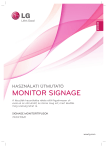
Lien public mis à jour
Le lien public vers votre chat a été mis à jour.